- Ordinateurs et électronique
- Théâtre audio et la maison
- Systèmes home cinéma
- LG
- NB3740
- Manuel du propriétaire
▼
Scroll to page 2
of
63
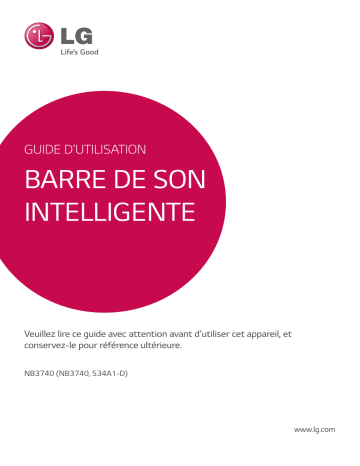
GUIDE D’UTILISATION BARRE DE SON INTELLIGENTE Veuillez lire ce guide avec attention avant d’utiliser cet appareil, et conservez-le pour référence ultérieure. NB3740 (NB3740, S34A1-D) www.lg.com Pour vous aider à démarrer Directives de sécurité importantes RISQUE DE CHOC ÉLECTRIQUE NE PAS OUVRIR ATTENTION : POUR RÉDUIRE LE RISQUE DE CHOC ÉLECTRIQUE, N’ENLEVEZ PAS LE COUVERCLE (OU LA PARTIE ARRIÈRE). IL N’Y A PAS DE COMPOSANTS SUSCEPTIBLES D’ÊTRE RÉPARÉS PAR L’UTILISATEUR À L’INTÉRIEUR DE CET APPAREIL. CONFIEZ LE SERVICE TECHNIQUE À DU PERSONNEL QUALIFIÉ. Le symbole d’éclair avec une flèche, dans un triangle équilatéral, est destiné à avertir l’utilisateur de la présence d’une tension dangereuse non isolée à l’intérieur du boîtier du produit pouvant être suffisamment importante pour constituer un danger de choc électrique. Le point d’exclamation à l’intérieur d’un triangle équilatéral est destiné à avertir l’utilisateur de la présence d’importantes instructions concernant le fonctionnement ou la maintenance (service technique) dans la documentation accompagnant ce produit. AVERTISSEMENT : AFIN D’ÉVITER DES RISQUES D’INCENDIE OU DE CHOC ÉLECTRIQUE, MAINTENEZ CE PRODUIT À L’ABRI DE LA PLUIE ET DE L’HUMIDITÉ. ATTENTION : L’appareil ne doit pas être exposé à l’eau (par mouillure ou éclaboussure) et aucun objet rempli de liquide, par exemple un vase, ne devrait être placé sur l’appareil. AVERTISSEMENT : Ne pas installer cet équipement à un endroit confiné tel qu’une bibliothèque ou un endroit similaire. ATTENTION : Ne pas bloquer les ouvertures d’aération. Installez l’appareil en respectant les instructions du fabricant. Les fentes et les ouvertures de l’appareil ont été conçues pour assurer une bonne ventilation et un bon fonctionnement du produit en le protégeant de toute surchauffe. Les ouvertures ne doivent jamais être bloquées en installant le produit sur un lit, un canapé, un tapis ou sur toute autre surface similaire. Cet appareil ne doit pas être installé dans un emplacement fermé comme une bibliothèque ou une étagère à moins que vous assuriez une ventilation particulière ou que les instructions du fabricant l’autorisent. AVERTISSEMENT concernant le câble d’alimentation Il est conseillé de brancher la plupart des appareils électroménagers sur un circuit dédié, c’est-à-dire un circuit qui est relié uniquement à cet appareil et qui n’a pas d’autres prises ni d’autres circuits de dérivation. Vérifiez la section à ce sujet dans le présent manuel. Ne pas surcharger les prises murales. Les prises murales surchargées, mal fixées ou endommagées, les rallonges électriques, les câbles d’alimentation élimés et le revêtement abîmé ou déchiré des fils électriques constituent un danger. Chacun de ces facteurs peut provoquer un choc électrique ou un incendie. Examinez périodiquement le câble d’alimentation de votre appareil, et s’il présente des signes de détérioration, débranchez-le et cessez d’utiliser l’appareil. Faites remplacer le câble d’alimentation par un réparateur agréé. Protégez le câble d’alimentation de mauvais traitements physiques ou mécaniques. Évitez qu’il ne soit tordu, vrillé, pincé, coincé dans une porte ou que l’on marche dessus. Faites particulièrement attention aux prises et à l’endroit où le câble sort de l’appareil. Pour déconnecter l’appareil du réseau électrique, retirez la prise du câble d’alimentation. Lors de l’installation de l’appareil, assurez-vous que la prise soit facilement accessible. 1 Pour vous aider à démarrer AVIS 3 4 Pour vous aider à démarrer Cet appareil est équipé d’une batterie transportable ou de piles rechargeables. 1 Pour vous aider à démarrer Retrait sans danger de la batterie ou des piles de l’appareil : Pour retirer la batterie ou les piles usagées, procédez dans l’ordre inverse de leur insertion. Pour empêcher toute contamination de l’environnement et tout danger pour la santé des êtres humains et des animaux, la batterie ou les piles usagées doivent être mises au rebut dans le conteneur approprié à un point de collecte prévu pour leur recyclage. Ne jetez pas la batterie ou les piles usagées avec les autres déchets. Recyclez toujours les batteries et piles rechargeables usagées. Il ne faut pas exposer la pile à une chaleur excessive telle que la lumière du soleil, un feu ou autre chose du même genre. Avis d’Industrie Canada : Cet appareil est conforme à la norme CNR210 des règlements d’Industrie Canada. Son fonctionnement est sujet aux deux conditions suivantes : 1) Cet appareil ne doit pas provoquer d’interférences; 2) Cet appareil doit accepter toutes les interférences, y compris celles pouvant entraîner son dysfonctionnement. Cet appareil numérique de la classe B est conforme à la norme NMB-003 du Canada. CAN ICES-3 (B) / NMB-3 (B) Avis d’Industrie Canada sur l’exposition aux rayonnements Cet appareil est conforme aux limites d’exposition aux rayonnements d’Industrie Canada pour un environnement non contrôlé. Il doit être installé de façon à garder une distance minimale de 20 centimètres entre la source de rayonnements et votre corps. REMARQUE : LE FABRICANT N’EST PAS RESPONSABLE DES INTERFÉRENCES RADIOÉLECTRIQUES CAUSÉES PAR DES MODIFICATIONS NON AUTORISÉES APPORTÉES À CET APPAREIL. DE TELLES MODIFICATIONS POURRAIENT ANNULER L’AUTORISATION ACCORDÉE À L’UTILISATEUR DE FAIRE FONCTIONNER L’APPAREIL. Pour vous aider à démarrer Consignes de sécurité importantes 1. Lire les instructions. 12. Utiliser seulement des chariots, des supports, des trépieds, des fixations ou des tables recommandés par le fabricant ou vendus avec l’appareil. Si un chariot est utilisé, faire attention au moment de déplacer l’appareil pour que celui-ci ne bascule pas. 3. Observer tous les avertissements. 4. Suivre toutes les instructions. 5. Ne pas utiliser ce produit près de l’eau. 6. Nettoyer seulement avec un chiffon propre. 7. Ne pas obstruer les ouvertures de ventilation. Installer conformément aux instructions du fabricant. 8. Ne pas l’installer près de sources de chaleur comme un radiateur, une cuisinière ou d’autres appareils semblables (y compris des amplificateurs) qui produisent de la chaleur. 9. Ne pas contourner le but sécuritaire de la prise polarisée ou de mise à la terre. Une prise polarisée est dotée de deux fiches dont l’une est plus large que l’autre. Une prise de mise à la terre est dotée de deux fiches et d’une broche de mise à la terre. La fiche la plus large ou la broche de mise à la terre est là pour votre sécurité. Si la prise n’entre pas dans la prise murale, consulter un électricien pour la remplacer. 10. Protéger le cordon d’alimentation contre le piétinement ou le pincement, particulièrement près de la fiche, des prises et des points de sortie du produit. 11. Utiliser seulement les accessoires recommandés par le fabricant. 13. Débrancher cet appareil pendant les orages ou lorsqu’il n’est pas utilisé pendant de longues périodes. 14. Consulter du personnel qualifié pour la réparation. Une intervention est requise lorsque le produit a été endommagé de quelque façon que ce soit, comme lorsque le cordon d’alimentation ou la fiche ont été abîmés, que du liquide y a été renversé ou que des objets ont été insérés à l’intérieur, que le produit a été exposé à la pluie ou à l’humidité, qu’il ne marche pas normalement ou qu’il est tombé par terre. 1 Pour vous aider à démarrer 2. Conserver ces instructions. 5 6 Table des matières Table des matières 1 Pour vous aider à démarrer 3 8 8 9 9 10 Directives de sécurité importantes Préparation – À propos de l’affichage du symbole «7» Panneau avant Panneau arrière Télécommande 2 Connexion 11 11 13 Installation de la barre de son Installation murale Connexion du caisson d’extrêmes graves sans fil – Jumelage sans fil Raccordements à votre téléviseur – Connexion HDMI – Qu’est-ce que SIMPLINK ? – Fonction Canal de retour audio (ARC) – Réglage de la résolution – Connexion OPTICAL IN (entrée optique) Connexions avec un appareil périphérique externe – Connexion OPTICAL IN (entrée optique) Connexion à votre réseau domestique – Connexion à un réseau filaire – Configuration pour la connexion à un réseau filaire – Connexion à un réseau sans fil – Configuration pour la connexion à un réseau sans fil Configuration initiale 13 14 14 15 15 15 16 17 17 17 17 18 19 20 23 3 Configuration du système 24 24 25 26 27 27 28 29 Réglage des paramètres – Réglage des paramètres de configuration – Menu [RÉSEAU] – Menu [AFFICHAGE] – Menu [LANGUE] – Menu [AUDIO] – Menu [AUTRES] Effets sonores 4 Fonctionnement 30 30 30 31 31 32 Affichage du menu d’accueil – Utilisation du menu [HOME] – Utilisation de Smart Share Lecture de périphériques reliés – Lecture de périphérique USB – Lecture d’un fichier sur un appareil Android – Lire un fichier d’un serveur de réseau Connexion au serveur de réseau domestique pour ordinateur – Installation du logiciel SmartShare PC (DLNA) – Partage de fichiers et de dossiers – Configuration du système Lecture normale – Opérations de base pour le contenu vidéo et audio – Opérations de base pour les photos – Reprise de la lecture Affichage à l’écran – Contrôle de la lecture vidéo – Affichage à l’écran des renseignements sur le contenu Lecture avancée – Répéter la lecture – Répéter une partie précise – Lecture à partir d’une heure sélectionnée – Sélection de la langue d’un sous-titre – Entendre un autre fichier audio – Changer le format d’image du téléviseur 33 33 33 34 34 35 35 35 35 36 36 36 38 38 38 38 39 39 39 Table des matières 39 46 46 47 47 48 – Changer le code de page de soustitres – Changer le mode d’image – Affichage d’information de contenu – Changer l’affichage de la liste de contenu – Sélection d’un fichier de sous-titre – Écouter de la musique pendant un diaporama – Réglage de l’option [3D] Fonctions avancées – Wi-Fi DirectMC LG AV Remote Mode son privé Utilisation de la technologie BluetoothMD – Écoute de musique stockée sur des périphériques Bluetooth Utilisation de Premium Utilisation de LG SmartWorld – Ouvrir une session – Recherche de contenu en ligne Utilisation du menu Mes Applications 5 Dépannage 5 49 49 50 51 51 51 51 Dépannage – Problèmes de type général – Réseau – Image – Son – Assistance à l’usager – Avis concernant les logiciels libres 6 6 Annexe 52 Contrôle d’un téléviseur avec la télécommande fournie – Configuration de la télécommande pour contrôler votre téléviseur Mise à jour du logiciel par le réseau – Notification de mise à jour réseau – Mise à jour du logiciel 40 40 40 41 41 42 43 43 44 44 44 45 52 53 53 53 55 55 57 57 58 59 61 62 62 62 7 Renseignements supplémentaires – Exigences relatives aux fichiers – À propos de DLNA – Exigences du système Caractéristiques des sorties audio Marques commerciales et licences Caractéristiques techniques Entretien – Entretien de l’appareil RENSEIGNEMENTS IMPORTANTS CONCERNANT LES SERVICES RÉSEAU Certains contenus de ce guide peuvent différer de votre barre de son selon le logiciel de votre appareil ou votre fournisseur de services. 1 2 3 4 8 Pour vous aider à démarrer Préparation 1 Terme Pour vous aider à démarrer Remarque Attention Symbole Description , Souligne la présence de remarques particulières ou de caractéristiques de fonctionnement spéciales. > Ce symbole est utilisé dans ce guide pour indiquer les risques de dommages et la manière de les éviter. À propos de l’affichage du symbole « 7 » Il se peut que « 7 » apparaisse sur l’affichage de votre téléviseur pendant son fonctionnement. Cela indique que la fonction précisée dans le manuel de l’utilisateur n’est pas disponible sur cet appareil. Pour vous aider à démarrer 9 Panneau avant a b c d 1 a 1/! (En veille/Marche) f >>Attention b p/o (Volume) Permet de régler le volume des haut-parleurs. Précautions à prendre lors de l’utilisation des touches c F (Fonction) Appuyez plusieurs fois sur cette touche pour sélectionner une autre fonction. yy Utilisez les touches numériques avec des mains propres et sèches. - En environnement humide, essuyez toute trace d’humidité sur les touches avant l’utilisation. d Haut-parleurs ,,Remarque Utilisez votre doigt pour ouvrir le couvercle du périphérique USB afin d’effectuer la connexion USB. e Fenêtre d’affichage yy Ne pas appuyer fort sur les touches pour les enclencher. - Si vous appliquez trop de pression, cela peut endommager les capteurs des touches. yy Enfoncer la touche désirée pour activer correctement la fonction. yy Assurez-vous qu’aucun élément conducteur, comme un objet métallique, n’entre en contact avec les touches. Cela peut causer la dysfonction de l’appareil. f Port USB Panneau arrière a b c d a LAN : Connecteur LAN c OPT. IN : Entrée optique b HDMI OUT : Sortie HDMI d DC IN : Entrée c.c. Pour vous aider à démarrer e f 10 Pour vous aider à démarrer Télécommande 1 Pour vous aider à démarrer • • • • • • a • • • • • • • • • • • • c • • • • • • 1 (Alimentation) : Permet de mettre l’appareil en marche ou de l’éteindre. HOME ( ) : Pour afficher ou quitter le [Menu d’accueil]. OPTICAL/TV SOUND : Permet de passer directement au mode d’entrée optique. FUNCTION : Change le mode d’entrée. Touches numériques 0-9 : Pour sélectionner des options numérotées dans un menu. CLEAR : Pour supprimer une marque dans le menu SEARCH ou un chiffre lors de la définition du mot de passe. REPEAT (h) : Permet de répéter une sélection ou une séquence souhaitée. • • • • • • b • • • • • • c/v (SCAN) : Pour effectuer une recherche vers l’arrière ou vers l’avant. C/V (SKIP) : Pour accéder au chapitre, au fichier ou à la piste qui précède ou qui suit. Z (ARRÊT) : Pour arrêter la lecture. Mise en place des piles d (LECTURE) : Pour lancer la lecture. M (PAUSE/SAUT) : Pour mettre la lecture en pause. SPEAKER LEVEL : Pour régler le volume relatif du haut-parleur souhaité. Retirez le couvercle du compartiment de pile à l’arrière de la télécommande et insérez deux piles R03 (AAA) en respectant les polarités 4 et 5. SOUND EFFECT : Pour sélectionner un mode d’effet sonore. VOL +/- : Pour régler le volume général des enceintes. AUDIO : Sélectionne une langue ou une chaîne audio. MUTE(@) : Permet de mettre l’appareil en sourdine. SUBTITLE : Sélectionne une langue pour les sous-titres. INFO/MENU (m) : Permet d’activer ou de désactiver l’affichage à l’écran. Touches de direction (W/S/A/ D) : Pour sélectionner une option de menu. ENTER (b) : Confirme la sélection d’un menu. BACK (1) : Permet de quitter le menu ou de revenir à l’écran précédent. POP UP : Permet d’afficher le menu déroulant, si disponible. SLEEP : Permet de régler l’heure à laquelle le système s’éteint automatiquement. • • • • • • • d• • • • • • Touches de couleur (R, G, Y, B) : Ils sont aussi utilisés comme des boutons de raccourci pour des menus précis. Touches de commande du téléviseur : voir page 52. Connexion Installation de la barre de son 11 Installation murale Vous pouvez écouter des sons en connectant la barre de son à d’autres appareils : télévision, Blu-ray, lecteur DVD, etc. Placez la barre de son devant le téléviseur et connectez-la à l’appareil que vous désirez. (Veuillez consulter les pages 14 à 17.) 2 Appareil >>Attention Afin d’obtenir de meilleurs résultats avec les connexions sans fil telles que Bluetooth ou un caisson d’extrêmes basses sans fil, nous vous conseillons de ne pas installer la barre de son sur un meuble métallique, car la connexion sans fil communique par le module qui se trouve sous la barre de son. Modèle d’installation du support mural Support mural 1. Alignez la marque correspondant au téléviseur sur le modèle d’installation du support mural avec la partie inférieure du téléviseur, et fixez-le à cette position. Téléviseur Connexion Vous pouvez fixer la barre de son à un mur. Munissez-vous des vis et supports fournis. 12 Connexion 2. Si vous fixez la barre de son sur un mur en béton, utilisez des chevilles (non fournies). Vous devrez percer quelques trous. Un gabarit (WALL MOUNT BRACKET INSTALLATION TEMPLATE) est fourni pour vous y aider. Utilisez-le pour repérer les endroits où vous devez percer. 5. Accrochez la barre de son sur le support, comme illustré ci-dessous. 2 Connexion >>Attention yy Ne pas installer à l’envers. Cela peut causer le bris de l’appareil ou des blessures. ,,Remarque Les vis et chevilles pour le montage mural ne sont pas fournies. Nous vous recommandons d’acheter le modèle Hilti (HUD-1 6x30) pour le montage (vendu séparément). 3. Retirez le modèle d’installation du support mural. 4. Fixez le support mural à l’aide de vis (non fournies), comme illustré ci-dessous. yy Ne vous suspendez pas à l’appareil installé et évitez de le soumettre à des chocs. yy Fixez solidement l’appareil au mur pour qu’il ne tombe pas. La chute de l’appareil peut provoquer des blessures ou endommager le produit. yy Lorsque l’appareil est installé sur un mur, assurez-vous que les enfants ne puissent pas tirer sur les câbles de raccordement et ainsi faire tomber l’appareil. ,,Remarque Détachez l’appareil du support comme illustré ci-dessous. Connexion Connexion du caisson d’extrêmes graves sans fil Jumelage sans fil Indicateur DEL du caisson d’extrêmes graves sans fil Opération Jaune-vert (clignotant) La connexion est en essai. Jaune-vert La connexion est complétée. Rouge Le caisson d’extrêmes graves est en mode de veille, ou la connexion a échoué. Éteint (Pas d’affichage) Le cordon d’alimentation du caisson d’extrêmes graves sans fil est débranché. Configuration initiale d’un identifiant de connexion pour le caisson d’extrêmes graves sans fil 1. Raccordez le câble d’alimentation du caisson d’extrêmes graves sans fil à la prise électrique. 2. Allumez l’appareil principal : l’appareil principal et le caisson d’extrêmes graves seront automatiquement raccordés. Jumelage manuel du caisson d’extrêmes graves sans fil Lorsque la connexion n’est pas complète, vous pouvez apercevoir le témoin DEL rouge ou le témoin DEL jaune-vert clignotant sur le caisson d’extrêmes graves sans fil, et aucun son ne s’échappe du caisson. Pour résoudre le problème, suivez les étapes ci-dessous. 1. Ajustez le volume de l’appareil principal au minimum. -- « VOL MIN » apparaît sur l’écran d’affichage. 2. Appuyez et tenez MUTE(@) sur la télécommande pendant environ 3 secondes. -- « WL RESET » apparaît brièvement sur l’écran d’affichage. 3. Si le témoin DEL qui se trouve sur le caisson d’extrêmes graves clignote déjà jaune-vert, vous pouvez sauter cette étape. Maintenez enfoncée la touche PAIRING à l’arrière du récepteur sans fil pendant plus de 5 secondes. -- Le témoin DEL sur le caisson d’extrêmes graves sans fil s’allume en alternant le rouge et le jaune-vert. 4. Débranchez le cordon d’alimentation de l’appareil principal et le caisson d’extrêmes graves sans fil. 5. Il faut les connecter après que les témoins DEL de l’appareil principal et du caisson d’extrêmes graves sans fil sont complètement éteints. L’appareil principal et le caisson d’extrêmes graves sans fil seront jumelés automatiquement lorsque l’appareil sera mis sous tension. -- Lorsque la connexion est complétée, vous pouvez voir le témoin DEL jaune-vert sur le caisson d’extrêmes graves. ,,Remarques yy La communication entre l’appareil principal et le caisson d’extrêmes graves peut prendre quelques secondes (et même plus). yy Pour obtenir un meilleur son, le caisson doit être le plus près possible de l’appareil principal. Il est recommandé d’installer l’appareil principal et le caisson d’extrêmes graves le plus près possible l’un de l’autre (à l’intérieur d’une distance de 5 m) afin d’éviter les problèmes ci-dessous. -- Un obstacle se trouve entre l’appareil et le caisson d’extrêmes graves. -- Un appareil utilise la même fréquence avec cette connexion sans fil, tel que du matériel médical, un four à micro-ondes ou un dispositif de réseau LAN sans fil. 2 Connexion Couleur DEL 13 14 Connexion Raccordements à votre téléviseur Connexion HDMI 2 Connexion Si vous avez un téléviseur HDMI ou un moniteur, vous pouvez relier l’appareil en utilisant un câble HDMI (type A, câble à haute vitesse HDMIMC avec Ethernet). Raccordez la prise de sortie HDMI de l’appareil à la prise d’entrée HDMI d’un téléviseur ou d’un moniteur compatible HDMI. ,,Remarques yy Le son du dispositif HDMI audio peut être déformé ou absent si la connexion du dispositif HDMI n’est pas acceptée par la sortie audio de l’appareil. yy Lorsque la connexion HDMI est utilisée, vous pouvez modifier la résolution du signal de sortie HDMI. (Consultez la section « Réglage de la résolution » page 15.) yy Sélectionnez le type de sortie vidéo au niveau de la prise HDMI OUT à l’aide de l’option [Rég. couleur HDMI] du menu de configuration [Config.] (voir page 26). yy Changer la résolution lorsque la connexion est déjà établie peut causer un mauvais fonctionnement. Pour résoudre le problème, redémarrez l’appareil. Télé Câble HDMI yy Lorsque la connexion HDMI / HDCP n’est pas reconnue, l’écran du téléviseur devient noir. Dans ce cas, vérifiez la connexion HDMI ou débranchez le câble HDMI. yy En cas de bruits parasites ou de lignes indésirables à l’écran, vérifiez le câble HDMI (sa longueur ne doit pas dépasser 4,5 m en général). Réglez la source du téléviseur à HDMI (consultez le guide d’utilisation du téléviseur). Renseignements supplémentaires sur la connexion HDMI yy Lorsque vous raccordez un dispositif HDMI ou DVI compatible, veillez à vérifier ce qui suit : -- Essayez de mettre l’équipement HDMI/ DVI et cet appareil hors tension. Ensuite, allumez l’équipement HDMI/DVI et patientez pendant environ 30 secondes, puis connectez l’appareil. -- L’entrée vidéo du dispositif raccordé est correctement réglée pour cet appareil. -- L’appareil connecté est compatible avec les entrées vidéo : 720 x 480p, 1280 x 720p, 1920 x 1080i ou 1920 x 1080p. yy Cet appareil ne fonctionne pas avec tous les équipements DVI ou HDMI compatibles avec le HDCP. -- L’image ne s’affichera pas bien avec le dispositif non HDCP. Connexion Qu’est-ce que SIMPLINK ? Si cet appareil et un téléviseur LG avec SIMPLINK sont connectés au moyen d’une connexion HDMI, certaines fonctions de cet appareil seront commandées depuis la télécommande du téléviseur. Pour des détails sur la fonction SIMPLINK, consultez le guide du propriétaire du téléviseur. Le logo ci-dessus identifie les téléviseurs de LG avec fonction SIMPLINK. ,,Remarque Selon le type de l’état de lecture, certaines fonctions SIMPLINK fonctionneront différemment de ce que vous espérez ou ne fonctionneront pas. ,,Remarque Pour activer la fonction [SIMPLINK / ARC], réglez cette option en mode [Marche] (page 29). Réglage de la résolution Cet appareil offre plusieurs résolutions de sortie pour les prises HDMI OUT. Vous pouvez modifier la résolution à l’aide du menu de configuration [Config.]. 1. Appuyez sur la touche HOME ( ) . 2. Utilisez les touches A/D pour sélectionner [Config.], puis appuyez sur ENTER (b). Le menu [Config.] apparaît. 3. Utilisez W/S pour sélectionner l’option [AFFICHAGE], puis appuyez sur D pour aller au second niveau. 4. Utilisez W/S pour sélectionner l’option [Résolution], puis appuyez sur ENTER (b) pour aller au troisième niveau. Fonction Canal de retour audio (ARC) La fonction ARC permet aux téléviseurs compatibles HDMI d’envoyer un flux audio au port de sortie HDMI de l’appareil. Pour utiliser cette fonction : -- Votre téléviseur doit prendre en charge le HDMICEC et la fonction ARC , et ceux-ci doivent tous les deux être allumés. -- Le processus de paramétrage du HDMI-CEC et de la fonction ARC peut varier suivant le modèle de téléviseur. Pour obtenir des détails sur la fonction ARC, reportez-vous au manuel du téléviseur. -- Vous devez utiliser le câble HDMI (Câble HDMI™ haut débit avec Ethernet de type A). -- Vous devez connecter le port de sortie HDMI de l’appareil avec le port d’entrée HDMI du téléviseur qui prend en charge la fonction ARC utilisant le câble HDMI. -- Vous ne pouvez connecter qu’une barre de son au téléviseur compatible avec ARC. 5. Utilisez W/S pour sélectionner la résolution souhaitée puis appuyez sur ENTER (b) pour confirmer votre sélection. 2 Connexion Fonctions contrôlables depuis une télécommande de téléviseur LG : Marche/Arrêt, volume haut/bas, etc. 15 16 Connexion ,,Remarques yy Si votre téléviseur n’accepte pas la résolution sélectionnée sur l’appareil, vous pouvez sélectionner la résolution 480p en suivant les étapes : 1. Appuyez sur HOME ( ) pour quitter le menu HOME. 2 Connexion OPTICAL IN (entrée optique) Vous pouvez profiter du son provenant de votre téléviseur avec une connexion audio optique numérique. 2 Appuyez sur Z (Arrêt) pendant au moins 5 secondes. Connexion yy Si vous sélectionnez manuellement une résolution et si vous connectez la prise HDMI sur le téléviseur alors que ce dernier ne prend pas cette résolution en charge, la configuration de la résolution est définie sur [Auto]. yy Si vous sélectionnez une résolution que votre téléviseur ne prend pas en charge, un message d’avertissement va s’afficher. Après la modification de la résolution, si vous ne pouvez pas voir l’écran, veuillez patienter pendant 20 secondes et la résolution va automatiquement retourner à la configuration précédente. Câble optique numérique TV Connectez la prise de sortie optique de votre téléviseur avec le prise OPT.IN de l’appareil. Puis, sélectionnez l’option [OPTICAL] en appuyant sur FUNCTION (P). Ou appuyez sur la touche OPTICAL / TV SOUND pour sélectionner directement l’entrée optique. Connexion Connexions avec un appareil périphérique externe Connexion OPTICAL IN (entrée optique) Connexion à votre réseau domestique Cet appareil peut être connecté avec un réseau local (LAN) par le port LAN situé sur le panneau arrière ou sur le module sans fil interne. Si vous connectez l’appareil à un réseau domestique à haut débit, vous aurez accès à des services tels que les mises à jour logicielles et des services en ligne. Connexion à un réseau filaire L’utilisation d’un réseau filaire permet d’obtenir les meilleures performances, car les périphériques sont connectés directement au réseau et ne subissent pas d’interférences radio. Veuillez consulter la documentation fournie avec vos périphériques réseau pour plus de renseignements. Connectez le port LAN de l’appareil avec le port correspondant de votre modem ou routeur en utilisant un câble commercial LAN ou Ethernet. Vers la sortie optique numérique de l’équipement externe Branchez la prise de sortie optique de votre appareil périphérique dans la prise OPTICAL IN (entrée optique) de l’appareil. Ou appuyez sur OPTICAL/TV SOUND afin de le choisir directement. Ou encore, appuyez sur la touche OPTICAL / TV SOUND pour sélectionner directement l’entrée optique. Vous pouvez également utiliser le bouton F (Fonction) sur le tableau avant pour sélectionner le mode d’entrée. ,,Remarques yy Au moment de brancher ou de débrancher le câble LAN, tenez la prise et non le fil. Pour débrancher, ne tirez pas depuis le câble LAN : débranchez en abaissant le blocage. yy Ne connectez pas un câble de téléphone modulaire au port LAN. yy Étant donné qu’il y a plusieurs configurations de connexion, veuillez suivre les indications de votre entreprise de télécommunications ou fournisseur de services Internet. yy Si vous voulez accéder au contenu de serveurs DLNA, cet appareil doit être raccordé au même réseau local par un routeur. yy Pour configurer votre PC en tant que serveur DLNA, installez le logiciel SmartShare PC sur votre PC (voir page 33). 2 Connexion Vous pouvez entendre le son de votre appareil périphérique avec connexion optique par l’intermédiaire des haut-parleurs de ce système. 17 18 Connexion 1. Sélectionnez l’option [Config. connexion] dans le menu de configuration [Config.], puis appuyez sur ENTER (b). Service Internet haut débit 2 Routeur Connexion 2. Lisez les préparatifs de la configuration du réseau, puis appuyez sur la touche ENTER (b) lorsque l’option [Démarrer] est en surbrillance. Serveurs DLNA certifiés L’appareil sera automatiquement connecté au réseau. Configuration pour la connexion à un réseau filaire Une adresse IP est directement assignée à cet appareil lorsque la connexion câblée est munie d’un serveur DHCP sur le réseau local (LAN). À la suite de la connexion câblée, les paramètres de certains réseaux locaux auront besoin d’être réglés. Pour cela, utilisez l’option [RÉSEAU] et suivez les indications ci-après. Préparation Avant de configurer les paramètres du réseau filaire, vous devez connecter votre réseau domestique à Internet haut débit. Réglages avancés Si vous voulez configurer manuellement le réseau, utilisez les touches W/S pour sélectionner l’option [Réglages avancés] du menu [Paramètre réseau], puis appuyez sur la touche ENTER (b). 1. Utilisez les touches W/S pour sélectionner [Câblé], puis appuyez sur ENTER (b). 2. Utilisez les touches W/S/A/D pour accéder au mode IP et sélectionnez la valeur [Dynamique] ou [Statique]. Connexion Normalement, il suffit de sélectionner [Dynamique] pour attribuer une adresse IP automatiquement. 3. Sélectionnez [prochain] et appuyez sur ENTER (b) pour appliquer les paramètres réseau. Connexion à un réseau sans fil Il est possible de connecter l’appareil à un réseau sans fil par un point d’accès ou un routeur sans fil. La configuration réseau et la méthode de connexion peuvent varier selon les équipements utilisés et l’environnement réseau. 2 Communication sans fil Connexion ,,Remarque S’il n’existe pas de serveur DHCP sur le réseau ou que vous préférez définir l’adresse IP manuellement, sélectionnez [Statique], puis entrez les valeurs nécessaires pour l’adresse IP [Adresse IP], le masque de sous-réseau [Masque sous-réseau], la passerelle [Passerelle] et le serveur DNS [Serveur DNS] à l’aide des touches numérotées W/S/A/D. En cas d’erreur en cours de saisie, appuyez sur CLEAR pour effacer le chiffre affiché en surbrillance. 19 Serveurs DLNA certifiés Point d’accès ou routeur sans fil Service Internet haut débit Pour plus de renseignements sur la connexion et les paramètres réseau, veuillez consulter les instructions fournies par le fabricant de votre point d’accès ou routeur sans fil. L’état de la connexion réseau s’affiche à l’écran. 4. Appuyez sur ENTER (b) lorsque l’option [OK] est en surbrillance afin de terminer la configuration du réseau câblé. Pour obtenir des performances optimales, il est conseillé d’utiliser une connexion câblée entre l’appareil et le routeur de votre réseau local ou de votre modem DSL/câble . Si vous préférez utiliser la connexion sans fil, souvenez-vous que les performances peuvent être affectées par les interférences électromagnétiques des équipements électroménagers environnants. 20 Connexion Configuration pour la connexion à un réseau sans fil Pour l’utilisation de la connexion sans fil, l’appareil doit être configuré pour la communication de réseau. Cet ajustement peut être fait à partir du menu [Config.]. Ajustez le réglage [RÉSEAU] comme suit. Il est requis de régler le point d’accès ou routeur sans fil avant de se connecter au réseau. 2 Connexion Préparation Avant de configurer le réseau sans fil, vous devez : -- ­connecter le réseau domestique à Internet haut débit. -- ­configurer le point d’accès ou le routeur sans fil. -- noter le nom du réseau (SSID) et le code de sécurité du réseau. 1. Sélectionnez l’option [Config. connexion] dans le menu de configuration [Config.], puis appuyez sur ENTER (b). 2. Lisez les préparatifs de la configuration du réseau, puis appuyez sur la touche ENTER (b) lorsque l’option [Démarrer] est en surbrillance. ,,Remarque Si vous utilisez d’autres caractères que l’alphabet anglais ou des chiffres dans le nom du SSID de votre point d’accès ou de votre routeur sans fil, ils peuvent s’afficher différemment. ,,Remarques yy Sur les points d’accès et les routeurs sans fil, il est généralement possible de définir quatre clés WEP. Si votre point d’accès ou votre routeur sans fil utilise le mode de sécurité WEP, entrez le code de sécurité et utilisez la clé « n° 1 » pour la connexion à votre réseau domestique. yy Un point d’accès est un équipement qui vous permet d’effectuer des connexions sans fil à votre réseau domestique. 4. Utilisez les touches W/S/A/D pour accéder au mode IP et sélectionnez la valeur [Dynamique] ou [Statique]. Normalement, il suffit de sélectionner [Dynamique] pour attribuer une adresse IP automatiquement. Si l’appareil n’est connecté à aucun réseau câblé, tous les réseaux disponibles s’affichent à l’écran. 3. Utilisez les touches W/S pour sélectionner l’identifiant du réseau sans fil de votre choix, puis appuyez sur ENTER (b). ,,Remarque S’il n’existe pas de serveur DHCP sur le réseau ou que vous préférez définir l’adresse IP manuellement, sélectionnez [Statique], puis entrez les valeurs nécessaires pour l’adresse IP [Adresse IP], le masque de sous-réseau [Masque sous-réseau], la passerelle [Passerelle] et le serveur DNS [Serveur DNS] à l’aide des touches numérotées W/S/A/D. En cas d’erreur en cours de saisie, appuyez sur CLEAR pour effacer le chiffre affiché en surbrillance. 5. Sélectionnez [prochain] et appuyez sur ENTER (b) pour appliquer les paramètres réseau. Connexion 21 documentation de votre appareil réseau. 2. Suivez les instructions à l’écran pour chaque méthode de connexion. ,,Remarque L’état de la connexion réseau s’affiche à l’écran. Pour utiliser la connexion réseau PBC et par NIP, le mode sécurité de votre point d’accès doit être réglé sur OPEN ou AES. 6. Sélectionnez [OK] et appuyez sur la touche ENTER (b) pour terminer la connexion réseau. Si vous voulez configurer manuellement le réseau, utilisez les touches W/S pour sélectionner l’option [Réglages avancés] du menu [Paramètre réseau], puis appuyez sur la touche ENTER (b). 1. Utilisez les touches W/S pour sélectionner [Sans fil], puis appuyez sur ENTER (b). [Liste des points d’accès] - l’appareil recherche tous les points d’accès ou routeurs sans fil disponibles à portée et les affiche sous forme de liste. [Nom réseau (SSID)] – il se peut que votre point d’accès ne diffuse pas son nom de réseau (SSID). Vérifiez les paramètres de votre point d’accès sur votre ordinateur et réglez-le de sorte qu’il diffuse son SSID ou saisissez manuellement le nom du réseau dans le champ [Nom réseau (SSID)]. [PBC] – si votre point d’accès ou votre routeur sans fil prend en charge la méthode de configuration par le bouton de commande (PBC), sélectionnez cette option et appuyez sur le bouton de commande de votre point d’accès dans les 2 minutes. Vous n’avez pas besoin de connaître le nom du réseau (SSID) et le code de sécurité de votre point d’accès. [NIP] – si votre point d’accès prend en charge la méthode de configuration par code NIP selon le protocole WPS (Wi-Fi Protected Setup), sélectionnez cette option et notez le code qui s’affiche à l’écran. Saisissez ensuite le code NIP dans le menu de configuration de votre point d’accès pour vous connecter. Reportez-vous à la Remarques sur la connexion réseau yy La plupart des problèmes de connexion lors de la configuration peuvent être réglés en réinitialisant le routeur ou le modem. À la suite de la connexion de l’appareil avec le réseau local, éteignez l’appareil ou débranchez le câble d’alimentation du routeur de réseau local ou le câble du modem. Puis remettez le routeur sous tension ou rebranchez le câble d’alimentation et le câble du modem. yy Selon le fournisseur d’accès Internet (FAI), le nombre de périphériques clients qui peuvent être connectés à Internet peut être limité par les conditions du contrat de service. Pour plus de renseignements, contactez votre FAI. yy Notre compagnie n’est en aucun temps responsable de tout mauvais fonctionnement de l’appareil ou de l’échec de la connexion Internet associé à une erreur de communication/ un mauvais fonctionnement associé à votre connexion internet à haut débit ou tout autre équipement connecté. yy Certains contenus Internet peuvent nécessiter une connexion au débit supérieur. yy Même si l’appareil est correctement connecté et configuré, quelques connections Internet peuvent mal fonctionner en raison de la congestion, de la qualité de votre service à haut débit ou de problèmes avec votre fournisseur. yy Certaines opérations de connexion à Internet peuvent ne pas être disponibles en raison de restrictions imposées par votre fournisseur d’accès à Internet (FAI) pour votre connexion haut débit. yy Tous les frais facturés par votre FAI, y compris et sans s’y limiter, les frais de connexion, sont à votre charge et sous votre responsabilité. yy Un port 10 Base-T ou 100 Base-TX LAN est requis pour l’obtention d’une connexion câblée de l’appareil. Si votre fournisseur ne peut autoriser Connexion Réglages avancés 2 22 Connexion 2 Connexion cette connexion, vous serez incapable de connecter l’appareil. yy Pour bénéficier du service xDSL, vous devez utiliser un routeur. yy Un modem DSL est requis pour l’utilisation du service DSL et un modem câble est requis pour l’utilisation du service de modem câblé. Selon votre méthode d’accès et votre entente d’abonnement avec votre ISP, vous pouvez être dans l’incapacité d’utiliser les fonctions de la connexion Internet offerte par votre appareil ou vous pouvez être limité à un nombre maximal de connections simultanées. (Si votre abonnement ISP limite l’utilisation à un seul dispositif, cet appareil ne pourra se connecter s’il y a déjà un PC connecté.) yy L’utilisation d’un « routeur » peut ne pas être autorisée, ou son utilisation peut être limitée, selon les conditions et les limitations contractuelles de votre FAI. Pour plus de renseignements, contactez directement votre FAI. yy Le réseau sans fil utilise des fréquences radio de la bande 2,4 GHz, également utilisées par d’autres équipements électroménagers, comme les téléphones sans fil, les équipements Bluetooth®, les fours à micro-ondes, et des problèmes d’interférences radio peuvent provoquer des perturbations au niveau du réseau. yy Mettez hors tension tous les équipements réseau non utilisés de votre réseau domestique. Certains périphériques peuvent générer un trafic réseau. yy Pour une réception maximale, placez l’appareil le plus près possible du point d’accès. yy Dans certains cas, le fait de placer le point d’accès ou le routeur sans fil à une hauteur d’au moins 0,45 m du sol permet d’améliorer la qualité de réception. yy La qualité de la réception dépend de plusieurs facteurs comme le type de point d’accès, la distance entre l’appareil et le point d’accès et l’emplacement de l’appareil. yy Configurez votre point d’acces ou votre routeur sans fil sur le mode Infrastructure. Le mode ad hoc n’est pas pris en charge. Configuration du système 23 Configuration initiale Lorsque vous allumez l’appareil pour la première fois, l’assistant de configuration initiale apparaît à l’écran. Il vous permet de régler la langue d’affichage et les paramètres réseau. 5. Utilisez les touches W/S/A/D pour accéder au mode IP et sélectionnez la valeur [Dynamique] ou [Statique]. Normalement, il suffit de sélectionner [Dynamique] pour attribuer une adresse IP automatiquement. 1. Appuyez sur la touche 1 (Alimentation). L’assistant de configuration initiale apparaît à l’écran. 2. Utilisez les touches W/S/A/D pour sélectionner la langue d’affichage, puis appuyez sur ENTER (b). 6. Sélectionnez [prochain] et appuyez sur ENTER (b) pour appliquer les paramètres réseau. L’état de la connexion réseau s’affiche à l’écran. Pour obtenir les détails sur les paramètres réseau, reportez-vous à « Connexion à votre réseau domestique » à la page 17. 7. Sélectionnez [prochain] et appuyez sur ENTER (b). Si le réseau câblé est connecté, la configuration du réseau sera automatiquement terminée. 4. Tous les réseaux disponibles sont affichés à l’écran. Utilisez les touches W/S pour sélectionner [Réseau câblé] ou l’identifiant du réseau sans fil de votre choix, puis appuyez sur ENTER (b). Si le point d’accès est protégé, vous devez saisir le code de sécurité correspondant. 8. Vous pouvez écouter le son du téléviseur par le haut-parleur HTS automatiquement lorsque le téléviseur est en marche. Le téléviseur et le HTS devraient être connectés par un câble optique. Appuyez sur la touche W afin de déplacer, puis appuyez sur A/D afin de choisir [Marche] ou [Arrêt]. Sélectionnez [prochain] et appuyez sur la touche ENTER (b). Configuration du système 3. Lisez les préparatifs de la configuration du réseau, puis appuyez sur la touche ENTER (b) lorsque l’option [Démarrer] est en surbrillance. 3 24 Configuration du système 9. Vérifiez tous les paramètres que vous avez définis aux étapes précédentes. Réglage des paramètres Réglage des paramètres de configuration Vous pouvez modifier les paramètres de l’appareil dans le menu [Config.]. 3 Appuyez sur ENTER (b) lorsque l’option [Finish] est en surbrillance afin de terminer la configuration initiale. Si vous devez modifier un paramètre, utilisez les touches W/S/A/D pour sélectionner 1, puis appuyez sur ENTER (b). 1. Appuyez sur la touche HOME ( ). Configuration du système 10. Le guide du mode Son privé s’affiche. Appuyez sur la touche ENTER (b). 2. Utilisez les touches A/D pour sélectionner [Config.], puis appuyez sur ENTER (b). Le menu [Config.] apparaît. 3. Utilisez les touches W/S pour sélectionner la première option de configuration, puis appuyez sur la touche D pour accéder au deuxième niveau. 4. Utilisez les touches W/S pour sélectionner une option de deuxième niveau, puis appuyez sur la touche ENTER (b) pour accéder au troisième niveau. Configuration du système 25 5. Utilisez les touches W/S pour sélectionner la valeur souhaitée, puis appuyez sur ENTER (b) pour confirmer votre choix. Menu [RÉSEAU] Les réglages [RÉSEAU] sont nécessaires pour les mises à jour de logiciels et des services en ligne. Config. connexion Si votre réseau local est prêt pour la connexion, l’appareil doit être configuré soit avec une connexion sans fil, soit avec une connexion câblée pour obtenir la communication de réseau. (Voir « Connexion à votre réseau domestique », page 17.) Pour vérifier le statut du réseau de l’appareil, sélectionnez l’option [Statut connexion] et appuyez sur (b) pour vérifier l’état de la connexion du réseau et d’Internet. Connexion BD-LIVE Vous pouvez restreindre l’accès Internet pour les fonctions BD-Live. Configuration de Smart Service [Sélectionnez votre pays] Choisissez votre pays pour afficher correctement le contenu du service en ligne. [Initialiser] Selon la région, la fonction [Initialiser] peut ne pas être disponible. Nom du périphérique Vous pouvez attribuer un nom de réseau au moyen d’un clavier virtuel. Cet appareil sera reconnu par le nom attribué à votre réseau domestique. Wi-Fi Direct Cet appareil est certifié Wi-Fi DirectMC. Wi-Fi DirectMC est la technologie utilisée par les appareils pour se connecter ensemble sans passer par un point d’accès ou un routeur. Réglez cette option sur [Marche] pour activer le mode Wi-Fi DirectMC. Consultez la page 43 pour la connexion de l’appareil. Cette fonction vous permet de contrôler la lecture de contenus multimédia récupérés à partir d’un serveur DLNA par un téléphone intelligent certifié DLNA. La plupart des téléphones intelligents certifiés DLNA disposent d’une fonction pour contrôler la lecture de contenus multimédia sur votre réseau domestique. Activez cette option pour permettre à votre téléphone intelligent de contrôler cet appareil. Pour plus de renseignements, reportez-vous aux instructions de votre téléphone intelligent certifié DLNA ou de l’application. ,,Remarques yy Cet appareil et le téléphone intelligent certifié DLNA doivent être connectés au même réseau. yy Pour utiliser la fonction [Lecture réseau] à l’aide d’un téléphone intelligent certifié DLNA, appuyez sur HOME ( ) pour afficher le menu d’accueil avant de le brancher sur cet appareil. yy Lors du contrôle de l’appareil à l’aide de la fonction [Lecture réseau], la télécommande risque de ne pas fonctionner. yy Les formats de fichiers décrits à la page 55 ne sont pas toujours pris en charge avec la fonction [Lecture réseau]. 3 Configuration du système Statut connexion Lecture réseau 26 Configuration du système Menu [AFFICHAGE] Résolution Format d’image Règle la résolution de sortie du signal vidéo HDMI. Pour plus de renseignements au sujet de la résolution, reportez-vous à la page 15. Sélectionnez un format d’image approprié à votre téléviseur. 3 [Auto] À sélectionner si un téléviseur standard 4:3 est connecté. Affiche des images de format cinéma avec des barres noires au-dessus et audessous de l’image. Lorsque la prise HDMI OUT est connectée à un téléviseur fournissant des données d’affichage (EDID), la résolution la mieux adaptée est sélectionnée automatiquement en fonction du téléviseur. [4:3 Recadrage auto] [480p] À sélectionner si un téléviseur standard 4:3 est connecté. Affiche des images coupées de façon à utiliser tout l’écran. Les deux côtés de l’image sont coupés. [720p] [4:3 Format respecté] Configuration du système [16:9 Original] Sélectionnez cette option lorsqu’un téléviseur grand écran 16:9 est connecté. L’image 4:3 est affichée en conservant son format 4:3 d’origine, et des barres noires apparaissent sur les côtés gauche et droit. [16:9 Total] Sélectionnez cette option lorsqu’un téléviseur grand écran 16:9 est connecté. L’image 4:3 est étirée horizontalement (proportion linéaire) pour occuper toute la largeur de l’écran. ,,Remarque Lorsque la résolution est réglée sur une valeur supérieure à 720p, il n’est pas possible de sélectionner le format d’image [4:3 Format respecté] et [4:3 Recadrage auto]. Émet 480 lignes en mode vidéo progressif. Émet 720 lignes en mode vidéo progressif. [1080i] Émet 1080 lignes en mode vidéo entrelacé. [1080p] Émet 1080 lignes en mode vidéo progressif. Rég. couleur HDMI Sélectionnez le type de sortie pour la prise HDMI OUT. Pour ce réglage, veuillez consulter le guide d’utilisation de votre périphérique d’affichage. [YCbCr] Sélectionnez cette option pour la connexion à un périphérique d’affichage HDMI. [RGB] Sélectionnez cette option pour la connexion à un périphérique d’affichage DVI. Guide du menu d’accueil Cette fonction vous permet d’afficher ou de supprimer la bulle du guide dans le menu Accueil. Configurez cette option sur [Marche] pour afficher le guide. Configuration du système 27 Menu [LANGUE] DRC (Contrôle d’écart dynamique) Affichage Menu Cette fonction vous permet d’écouter un film en diminuant le volume sans perdre en clarté sonore. Pour sélectionner la langue du menu [Config.] et des données affichées à l’écran (OSD). Menu [AUDIO] Chaque fichier contient une variété d’options de sortie audio. Réglez les options Audio de votre appareil conformément au type de système audio utilisé. ,,Remarque Sortie numérique [Auto] Sélectionnez cette option si vous raccordez la prise de sortie HDMI OUT de cette barre de son à un appareil doté d’un décodeur LPCM, Dolby Digital, Dolby Digital Plus, Dolby TrueHD, DTS, DTS-HD ou bien d’un décodeur numérique. [PCM] Sélectionnez cette option si vous raccordez la prise de sortie HDMI OUT de cette barre de son à un appareil doté d’un décodeur numérique. [Re codage DTS] Sélectionnez cette option si vous raccordez la prise de sortie HDMI OUT de cette barre de son à un appareil doté d’un décodeur DTS. ,,Remarques yy Lorsque l’option [Sortie numérique] est réglée sur [Auto], le son peut être retransmis en flux binaire. Si l’information de flux binaire n’est pas détectée à partir d’un appareil HDMI doté de l’option EDID, le son peut être diffusé au format PCM. yy Ce réglage n’est pas disponible sur le signal d’entrée d’un appareil externe. La gamme dynamique de la sortie audio Dolby Digital et de Dolby Digital Plus fonctionne de la même façon que dans le mode [Marche]. [Marche] Compresse la gamme dynamique de la sortie audio Dolby Digital ou Dolby Digital Plus. [Arrêt] Désactive cette fonction. HD AV Sync Un décalage entre l’image et le son peut parfois se produire avec les téléviseurs numériques. Dans ce cas, vous pouvez résoudre le problème en ajoutant un délai au niveau du son, de sorte qu’il soit synchronisé avec l’image. Cette fonction est appelée HD AV Sync. Utilisez les touches A D pour naviguer de haut en bas du minuteur, que vous pouvez régler de 0 à 300 ms. 3 Configuration du système Étant donné que de nombreux facteurs peuvent affecter le type de sortie audio, pour plus de renseignements, veuillez consulter la section « Caractéristiques des sorties audio », page 58. [Auto] 28 Configuration du système Menu [AUTRES] DivXMD VOD À propos des vidéos DivX : DivXMD est un format vidéo numérique créé par DivX, LLC, filiale de Rovi Corporation. Cet appareil est officiellement certifié DivXMD et a subi des tests rigoureux pour vérifier qu’il peut lire les vidéos DivX. Pour plus d’informations et pour obtenir des outils logiciels permettant de convertir vos fichiers en vidéos DivX, consultez le site www.divx.com. 3 Configuration du système À PROPOS DE LA VIDÉO DIVX SUR DEMANDE : Cet appareil certifié DivXMD doit être enregistré pour lire les fichiers DivX vidéo sur demande (VOD). Pour générer le code d’inscription, localisez la section DivX VOD dans le menu de configuration de l’appareil. Visitez vod.divx.com pour plus de renseignements sur la procédure d’enregistrement. Pour générer le code d’inscription, localisez la section DivX VOD dans le menu de configuration de l’appareil. Visitez vod.divx.com pour plus de renseignements sur la procédure d’enregistrement. [Enregistrer] Permet d’afficher le code d’enregistrement de votre appareil. [Annuler l’enregistrement] Désactivez votre appareil et affichez le code de désactivation. ,,Remarque Toutes les vidéos téléchargées de DivXMD VOD avec ce code d’enregistrement de la barre de son ne peuvent être jouées que sur cet appareil. Démarrage rapide Ce lecteur peut rester en mode veille, avec une légère consommation d’énergie, pour que le lecteur puisse démarrer instantanément lorsque vous allumez l’appareil. Réglez cette option en mode [Marche] pour activer la fonction [Démarrage rapide]. ,,Remarques yy Si l’option [Démarrage rapide] est en mode [Marche] et que le courant électrique est redémarré accidentellement à la suite d’une coupure de courant, ou autre raison, le lecteur démarre automatiquement en mode veille. Avant d’utiliser le lecteur, attendre un instant jusqu’à ce que l’appareil soit en mode veille. yy Quand [Démarrage rapide] est mis sur [Marche], la consommation électrique sera plus élevée que si [Démarrage rapide] est mis sur [Arrêt]. Mise hors tension auto Un économiseur d’écran s’affiche si vous laissez l’appareil en mode ARRÊT durant environ cinq minutes. Si vous réglez cette option sur [Marche], l’appareil s’éteint automatiquement 15 minutes après l’affichage de l’économiseur d’écran. Réglez cette option sur [Arrêt] pour laisser l’affichage de l’économiseur d’écran activé tant que vous n’utilisez pas l’appareil. ,,Remarque Lorsque vous réglez la fonction [Extinction auto] dans le menu de configuration, cet appareil s’éteindra de lui-même afin d’économiser de l’énergie si l’appareil principal n’est pas connecté à un appareil externe et n’est pas utilisé durant 20 minutes. Configuration du système 29 Connexion du son du téléviseur Vous pouvez écouter automatiquement le son provenant des haut-parleurs de cet appareil lorsque le téléviseur est allumé. Le téléviseur et cet appareil doivent être connectés par un câble optique. Effets sonores Sélectionnez un mode de son qui vous plaît et le contenu à jouer. Appuyer sur SOUND EFFECT à plusieurs reprises jusqu’à ce que le mode souhaité apparaisse sur le panneau d’affichage avant ou sur l’écran de votre téléviseur. Les éléments affichés de l’égalisateur peuvent être différents selon les sources et effets sonores. [Musique] : Pour obtenir un son confortable et naturel. Appuyez sur W pour déplacer et appuyez sur A/D pour sélectionner [Marche] ou [Arrêt]. Sélectionnez [OK] et appuyez sur ENTER (b). [Réglages d’usine] Vous pouvez réinitialiser l’appareil aux réglages d’usine initiaux. ,,Remarque Si vous utilisez l’option [Réglages d’usine] pour réinitialiser la barre de son aux réglages d’usine initiaux, vous devez redéfinir toutes les activations des services en ligne et tous les paramètres réseau. [Son grave] : Renforce les sons graves émis au niveau des enceintes avant gauche et droite et du caisson d’extrêmes graves. [Intense] : Améliore les graves et les aigüs. [EQ perso] : Vous pouvez régler le son en augmentant ou en baissant le niveau d’une fréquence précise. Paramétrer le [EQ perso] Logiciel [Information] Pour afficher les données de la version du logiciel installé. [Mise à jour] Vous pouvez mettre à jour le logiciel de l’appareil en connectant celui-ci directement au serveur de mise à jour (voir page 53). SIMPLINK/ARC -- La fonction SIMPLINK vous permet de contrôler cet appareil avec la télécommande du téléviseur LG. -- La fonction ARC permet à un téléviseur HDMI de transmettre un signal audio continu de la sortie HDMI de ce lecteur. Réglez cette option à [Marche] afin d’activer la fonction [SIMPLINK/ARC] (Page 15). 1. Utilisez les touches W/S pour sélectionner la fréquence désirée. 2. Utilisez les touches A/D pour sélectionner le niveau souhaité. Sélectionnez l’option [Annuler] puis appuyer sur ENTER (b) pour annuler le paramétrage. Sélectionnez l’option [Réinitialiser] puis appuyez sur ENTER (b) pour remettre tous les réglages à zéro. 3 Configuration du système Initialiser [Standard] : Selon la technique utilisée à l’enregistrement, l’appareil divise le signal source en signaux de son ambiophonique multicanaux. 30 Fonctionnement Affichage du menu d’accueil Utilisation du menu [HOME] Le menu d’accueil s’affiche lorsque vous appuyez sur la touche HOME ( ). Utilisez les touches W/ S/A/D afin de sélectionner une catégorie et appuyez sur la touche ENTER (b). 4 Utilisation de Smart Share Vous pouvez écouter des contenus vidéo, photo et audio sur l’appareil en connectant un appareil USB et un appareil Android (MTP), ou en utilisant le réseau de la maison (DLNA). 1. Appuyez sur HOME ( ) pour afficher le menu d’accueil. 2. Sélectionnez [Smart Share] et appuyez sur la touche ENTER (b). Fonctionnement ,,Remarque Selon la région, il est possible que les options [LG Smart World], [Mes Applications], [4] et [3] ne soient pas disponibles. a Affiche tous les appareils liés. b Affiche le contenu vidéo, photo ou audio. a [Smart Share] – Affiche le menu Smart Share. b [Premium] – Affiche la page d’accueil Premium (page 46). [LG SmartWorld] – Affiche les titres des c applications LG disponibles pour l’appareil (page 46). d [Mes Applications] – Affiche l’écran [Mes Applications] (page 48). e [Entrée] - Change le mode d’entrée. f [Paramètres] – Ajuste les réglages du système. g [4] – Recherche les applications LG souhaitées ainsi que d’autres contenus. h [3] – Affiche le menu de connexion. c Affiche le fichier ou le dossier sur l’appareil lié. Fonctionnement Lecture de périphériques reliés Lecture de périphérique USB yui Cet appareil peut lire les fichiers vidéo, audio et photo contenus dans un périphérique USB. 1. Connectez un périphérique USB avec l’appareil. ,,Remarque Il est plus facile de connecter un appareil USB en utilisant le chargeur de type USB qui est fourni comme accessoire. 31 5. Sélectionnez [Film], [Photo] ou [Musique]. 6. Sélectionnez un fichier à l’aide des touches W/ S/A/D, puis appuyez sur d (LIRE) ou ENTER (b) pour lire le fichier. Remarques relatives au périphérique USB yy Cet appareil prend en charge les clés mémoire USB et disques durs externes aux formats FAT32 et NTFS lors de l’accès aux fichiers (audio, photos et vidéo). yy Cet appareil peut prendre jusqu’à 4 partitions du périphérique USB en charge. yy Ne retirez pas le périphérique USB pendant que l’appareil est en marche (lecture, etc.). yy Une clé USB nécessitant l’installation d’un programme supplémentaire lorsqu’il est branché à un ordinateur n’est pas prise en charge. yy Périphérique USB : périphérique USB qui prend en charge USB 1.1 et USB 2.0. Lorsque vous connectez le périphérique USB avec le menu d’accueil (HOME), l’appareil ne lit automatiquement que les fichiers audio contenus dans le périphérique USB. Dans le cas où le périphérique USB contient différents types de fichiers, un menu permettant de sélectionner le type de fichier souhaité apparaît. La reconnaissance ou le chargement du contenu peut prendre plusieurs minutes, selon le nombre et la taille des fichiers présents sur le périphérique de stockage USB. Appuyez sur ENTER (b) lorsque l’option [Cancel] est sélectionnée pour abandonner le chargement. 2. Appuyez sur HOME ( ) . 3. Sélectionnez [Smart Share] et appuyez sur la touche ENTER (b). 4. Sélectionnez le périphérique lié souhaité dans la catégorie. yy Il est recommandé de faire des copies de sauvegarde pour éviter la perte des données. yy Il est possible que le périphérique USB ne soit pas reconnu si vous le connectez par l’intermédiaire d’un câble prolongateur USB, un concentrateur USB ou un adaptateur multiple (pour carte mémoire). yy Il est possible que certains périphériques USB ne fonctionnent pas avec cet appareil. yy Certains appareils photo numériques et téléphones mobiles ne sont pas pris en charge. yy Le port USB de cet appareil ne peut pas être connecté à un PC. Cet appareil ne peut pas être utilisé comme périphérique de stockage. Fonctionnement yy Il est possible de lire les fichiers vidéo, les fichiers audio et les photos. Pour des détails sur les opérations de chaque fichier, reportez-vous aux pages correspondantes. 4 32 Fonctionnement Lecture d’un fichier sur un appareil Android 5. Sélectionnez un fichier à l’aide des touches W/ S/A/D, puis appuyez sur d (Lecture) ou ENTER (b) pour lire le fichier. Ce lecteur peut lire les fichiers vidéo, audio et photo contenus sur un périphérique Android. 1. Raccordez le périphérique Android à l’appareil à l’aide d’un câble USB. Assurez-vous que le mode MTP est activé sur votre périphérique Android. Remarques sur la connexion d’un appareil Android yy Cet appareil prend en charge les périphériques Android en mode MTP (protocole de transfert multimédia) uniquement. 2. Appuyez sur la touche HOME ( ). 4 3. Sélectionnez [MTP] et appuyez sur la touche ENTER (b) yy Ne retirez pas le périphérique Android pendant l’utilisation (lecture, ou autre). Fonctionnement yy Seuls les fichiers vidéo, audio et photo peuvent être lus. Pour des détails sur la lecture de chaque type de fichier, reportez-vous aux pages correspondantes. yy Il est recommandé d’effectuer des sauvegardes régulières pour éviter la perte de données. Le chargement des fichiers peut prendre quelques minutes en fonction du nombre de fichiers stockés sur le périphérique Android. 4. Sélectionnez [Film], [Photo] ou [Musique]. yy Si vous utilisez un câble de rallonge USB, un concentrateur USB ou un lecteur multiple USB, il se peut que le périphérique Android ne soit pas reconnu. yy Il est possible que certains périphériques Android ne fonctionnent pas avec cet appareil. yy Lorsque vous utilisez le mode MTP, la lecture de certains fichiers (musique, photo, vidéo ou sous-titres) peut ne pas fonctionner selon le périphérique Android. Fonctionnement 33 Lire un fichier d’un serveur de réseau yui Cet appareil peut lire les fichiers vidéo, audio et photo enregistrés sur un serveur DLNA par votre réseau domestique. 1. Vérifiez les réglages et la connexion réseau (voir page 17). 2. Appuyez sur HOME ( ) . 3. Sélectionnez [Smart Share] et appuyez sur la touche ENTER (b). Connexion au serveur de réseau domestique pour ordinateur La certification DLNA (Digital Living Network Alliance) vous permet d’accéder aux fichiers vidéo, audio et de photos stockés sur un serveur et de les visionner sur votre téléviseur par un réseau domestique. Avant de procéder au raccordement à un PC pour lire un fichier, vous devez installer le logiciel SmartShare PC (DLNA) sur votre PC. À propos du logiciel SmartShare PC (DLNA) 5. Sélectionnez [Film], [Photo] ou [Musique]. 6. Sélectionnez un fichier à l’aide des touches W/ S/A/D, puis appuyez sur d (Lecture) ou ENTER (b) pour lire le fichier. ,,Remarques yy Les exigences relatives aux fichiers sont décrites à la page 55. yy Les images miniatures des fichiers non pris en charge sont affichées, mais les fichiers ne pourront pas être lus. yy Le nom de fichier des sous-titres et le nom de fichier de la vidéo doivent être identiques et situés dans le même dossier. yy La qualité de la lecture et du fonctionnement peut être influencée par la condition de votre réseau domestique. yy Vous pouvez subir des problèmes de connexion selon l’environnement de votre PC. yy Pour configurer votre PC en tant que serveur DLNA, installez le logiciel SmartShare PC sur votre PC (page 33). Installation du logiciel SmartShare PC (DLNA) Démarrez votre ordinateur, puis insérez le CDROM fourni dans le lecteur de CD-ROM de votre ordinateur. Un assistant d’installation vous guidera tout au long de ce processus d’installation simple et rapide. Pour installer le logiciel SmartShare PC (DLNA), procédez comme suit : 1. Fermez tous les programmes Microsoft Windows et quittez tout logiciel antivirus en cours d’exécution. 2. Insérez le CD-ROM fourni dans le lecteur de CDROM de votre ordinateur. 3. Cliquez sur [SmartShare PC Software (DLNA)]. 4. Cliquez sur [Run] pour démarrer l’installation. 5. Cliquez sur le bouton [Next] pour démarrer l’installation. 6. Si vous acceptez toutes les conditions, cliquez sur [Yes]. Sans cet accord, l’installation n’est pas possible. 7. Suivez les instructions de l’assistant d’installation affichées à l’écran. 8. Cliquez sur le bouton [Exit] pour terminer l’installation. 4 Fonctionnement 4. Sélectionnez un serveur de média DLNA à partir de la catégorie. SmartShare PC (DLNA) est un logiciel qui vous permet de partager avec ce lecteur des fichiers vidéo, audio et photo stockés sur votre ordinateur en tant que serveur multimédia numérique compatible DLNA. 34 Fonctionnement ,,Remarques yy Le logiciel SmartShare PC n’est pas compatible avec Mac OS. yy Le logiciel SmartShare PC (DLNA) est une édition personnalisée du logiciel, uniquement destinée au partage de fichiers et de dossiers pour ce lecteur. yy Ce manuel explique le fonctionnement avec des exemples issus de la version anglaise du logiciel SmartShare PC (DLNA). Suivez les explications relatives au fonctionnement dans la version correspondant à votre langue. Partage de fichiers et de dossiers 4 Sur votre ordinateur, vous devez partager le dossier contenant vos fichiers vidéo, audio ou photo pour pouvoir les lire sur ce lecteur. Fonctionnement Cette section indique la procédure à suivre pour partager des dossiers depuis votre ordinateur. 1. Double-cliquez sur l’icône « SmartShare ». 2. Cliquez sur l’icône [Film], [Photo] ou [Musique] au centre, puis sur [Réglages] en haut à droite du logiciel SmartShare PC. Le menu [Réglages] apparaît à l’écran. 3. Cliquez sur l’onglet [My Shared Contents], puis sur l’icône . Le menu [Add/Remove Shared Folders] apparaît à l’écran. 4. Cliquez sur le dossier contenant les fichiers que vous voulez partager, puis cliquez sur [OK]. Le dossier sélectionné est ajouté à [My Shared Contents]. Cliquez ensuite sur [OK] en bas de l’écran [Paramètres]. 5. Vérifiez que le service SmartShare (DLNA) est activé dans l’onglet [Service]. ,,Remarques yy Si les dossiers ou fichiers partagés ne s’affichent pas sur l’appareil, cliquez sur [My Shared Contents] dans le menu [Paramètres] et cliquez sur l’icône . yy Pour plus de renseignements, cliquez sur [HELP] dans le menu [Paramètres]. Configuration du système Système minimal MD MC yy Processeur : Intel à 2 GHz ou AMD Sempron 2000+ yy Mémoire : 1 Go de mémoire RAM disponible yy Carte graphique : mémoire vidéo de 64 Mo, résolution minimale de 1024 x 768 pixels et réglages couleur 16 bits yy Espace disque disponible : 200 Mo MD yy Windows XP (Service Pack 2 ou ultérieur), Windows VistaMD, WindowsMD 7, WindowsMD 8, WindowsMD 8.1 MD MD yy Windows Media Player 11.0 ou supérieur yy Environnement réseau : Ethernet 100 Mbit/s, réseau local sans fil Système recommandé MD MC MC yy Processeur : Intel Core Duo ou AMD Athlon 64 X 2 à 1,7 GHz ou supérieur yy Mémoire : 2 Go de mémoire RAM disponible yy Carte graphique : mémoire vidéo de 128 Mo, résolution minimale de 1024 x 768 pixels et réglages couleur 16 bits yy Espace disque disponible : 200 Mo MD yy Windows XP (Service Pack 2 ou ultérieur), Windows VistaMD, WindowsMD 7, WindowMD 8, WindowsMD 8.1 MD MD yy Windows Media Player 11.0 ou supérieur yy Environnement réseau : Ethernet 100 Mbit/s, réseau local sans fil Fonctionnement 35 Lecture normale Opérations de base pour le contenu vidéo et audio Pour arrêter la lecture pour accéder au contenu suivant ou précédent appartenant au même type. Opérations de base pour les photos Pour activer le diaporama Appuyez sur Z (Arrêter) en mode lecture. Appuyez sur d (Lecture) pour démarrer le diaporama. Pour suspendre la lecture Pour arrêter le diaporama Appuyez sur M (Suspendre lecture) en mode lecture. Appuyez sur d (Lecture) pour continuer la lecture. Pour utiliser la lecture image par image (Video) Appuyez sur la touche M (Suspendre lecture) en cours de lecture d’un film. Appuyez de manière répétée sur M (Suspendre lecture) pour passer en lecture image par image. Appuyez sur c ou v pendant la lecture pour passer en lecture rapide vers l’avant ou vers l’arrière. Pour changer la vitesse de lecture rapide, appuyez ensuite de manière répétée sur c ou v. Pour lire au ralenti (Video) Pour lire un contenu vidéo au ralenti, mettez la lecture en pause puis appuyez plusieurs fois sur la touche v pour sélectionner différentes vitesses de ralenti. Vous pouvez ajuster la vitesse de lecture et la vérifier par le symbole ( - ) qui se trouve sur l’écran. Pour passer au fichier précédent/ suivant Pendant la lecture, appuyez sur la touche C ou V pour respectivement revenir au début de la piste ou du fichier en cours ou accéder à la piste ou au fichier suivant. Appuyez brièvement deux fois sur C pour revenir au titre/fichier précédent. Dans le menu Liste des fichiers du serveur, plusieurs types de contenus peuvent être disponibles dans un dossier. Dans ce cas, appuyez sur C ou V Pour suspendre le diaporama Appuyez sur M (Suspendre lecture) en mode diaporama. Appuyez sur d (Lecture) pour redémarrer le diaporama. Pour accéder à la photo suivante/ précédente Lors de l’affichage d’une photo en plein écran, appuyez sur A ou D pour accéder à la photo suivante ou précédente. Reprise de la lecture yu Si le disque le permet, l’appareil garde en mémoire l’endroit où vous avez arrêté la lecture en appuyant sur la touche Z. Si « MZ (Pause/Arrêter la lecture) » apparaît sur l’écran, appuyez brièvement sur d (Lecture) pour redémarrer la lecture (à partir de la dernière scène). Si vous appuyez Z (Arrêter) deux fois, « Z (Arrêt complet) » apparaît sur l’écran. L’appareil efface le repère de reprise de la lecture. ,,Remarque Le point de reprise peut être effacé lorsqu’une touche est activée (par exemple, 1 (Alimentation)). 4 Fonctionnement Pour faire une recherche rapide en avant ou en arrière Appuyez sur Z (Arrêter) en mode diaporama. 36 Fonctionnement Affichage à l’écran Vous pouvez afficher et régler des données et paramètres différents sur le contenu. Affichage à l’écran des renseignements sur le contenu y Contrôle de la lecture vidéo y 2. Sélectionnez une [Option] à l’aide de A/D, puis appuyez sur ENTER (b). 1. Durant la lecture, appuyez sur INFO/MENU (m). Vous pouvez contrôler la lecture et régler les options tout en regardant les vidéos. Durant la lecture, appuyez sur INFO/MENU (m). 4 a Barre de progrès – Affiche la position actuelle et le temps de lecture total. Fonctionnement b [Titre/popup] – Affiche le menu de titres DVD ou du menu contextuel des BD-ROM (si disponible). c [Option] – Affiche l’information de lecture. d [Répétition] – Répète une section ou une séquence désirée (page 38). e [3D] – Ajuste le réglage 3D (page 42). a Titre – Numéro du titre en cours/nombre total de titres. b Temps – Temps de lecture écoulé/temps de lecture total. c Audio – Langue ou canal audio sélectionné. d Sous-titre – Sous-titre sélectionné. e Code Page – Sélectionnez le code de soustitres f Format d’image du téléviseur – Format d’image du téléviseur sélectionné. g Mode image – Format d’image sélectionné. ,,Remarques yy Si aucune touche n’est appuyée pendant quelques secondes, l’affichage en ligne disparaît. yy Le numéro de titre ne peut être sélectionné sur certains disques. yy Les options peuvent être différentes selon le titre. Fonctionnement 37 Contrôle de l’affichage photo Régler les options du diaporama Contrôle la lecture et règle les options tout en affichant les images en mode plein écran. Plusieurs options s’offrent à vous lorsque vous affichez une photo en mode plein écran. Vous pouvez contrôler la lecture et régler les options tout en affichant les images en mode plein écran. 1. Lors de l’affichage des images, cliquez sur INFO/ MENU (m). Lors de l’affichage des images, cliquez sur INFO/ MENU (m). 2. Sélectionnez une [Option] à l’aide de A/D, puis appuyez sur ENTER (b). a [Diaporama] – Lance ou met en pause le diaporama. b [Musique] – Sélectionne la musique de fond pour le diaporama (voir la page 41). c [Option] – Affiche les options du diaporama. d [Rotation] – Tourne la photo dans le sens des aiguilles d’une montre. b [Effet] – Utilisez A/D pour sélectionner un effet de transition entre les photos d’un diaporama. c [Sélect. musique] – Sélectionnez la musique de fond pour le diaporama (page 41). 4 Fonctionnement e [Zoom] – Affiche le menu [Zoom]. a [Vitesse] – Utilisez A/D pour sélectionner le délai de lecture entre les photos d’un diaporama. 38 Fonctionnement Lecture avancée Répéter une partie précise y Répéter la lecture uy Cet appareil peut répéter une partie présélectionnée. Fichiers vidéo Pendant la lecture, appuyez sur REPEAT (h) pour sélectionner le mode de répétition souhaité. A-B – La partie sélectionnée sera répétée de façon continue. 1. Durant la lecture, appuyez sur REPEAT (h). 2. Sélectionnez [A-B], puis appuyez sur la touche ENTER (b). 3. Appuyez sur la touche ENTER (b) au début de la partie que vous souhaitez répéter. Titre – Le titre actuel sera lu en boucle. Tous – Tous les titres ou fichiers seront lus en boucle. 4 Arrêt – Le mode de lecture normale est activé de nouveau. 4. Appuyez sur ENTER (b) à la fin de la partie. Votre partie sélectionnée sera répétée continuellement. Pour revenir en mode de lecture normale, appuyez sur CLEAR. 5. Pour revenir en mode de lecture normale, appuyez sur CLEAR. Fichiers de musique Fonctionnement Pendant la lecture, appuyez sur REPEAT (h) plusieurs fois pour sélectionner le mode de répétition souhaité. – Le fichier en cours sera lu à plusieurs reprises. – Tous les fichiers seront lus à plusieurs reprises. – Tous les fichiers seront lus à plusieurs reprises en ordre aléatoire. – Les fichiers seront joués en ordre aléatoire. Pour revenir en mode de lecture normale, appuyez sur CLEAR. ,,Remarque Il se peut que cette fonction ne marche pas avec certains disques ou titres. ,,Remarques yy Vous ne pouvez sélectionner une partie de moins de 3 secondes. yy Il se peut que cette fonction ne marche pas avec certains disques ou titres. Lecture à partir d’une heure sélectionnée y 1. Durant la lecture, appuyez sur INFO/MENU (m). 2. Sélectionnez une [Option] à l’aide de A/D, puis appuyez sur ENTER (b). 3. Sélectionnez l’option [Heure], puis saisissez l’heure de départ requise (heures, minutes et secondes) de gauche à droite. Par exemple, pour trouver une scène à 2 heures, 10 minutes et 20 secondes, saisissez « 21020 ». Appuyez sur A/D pour avancer ou reculer la lecture de 60 secondes. 4. Appuyez sur ENTER (b) pour commencer la lecture à partir de l’heure sélectionnée. Fonctionnement 39 ,,Remarques yy Il se peut que cette fonction ne marche pas avec certains disques ou titres. yy Cette fonction peut ne pas fonctionner selon le type de fichier et la capacité du serveur DLNA. Sélection de la langue d’un sous-titre y 1. Durant la lecture, appuyez sur INFO/MENU (m). 2. Sélectionnez une [Option] à l’aide de A/D, puis appuyez sur ENTER (b). 3. Utilisez W/S pour sélectionner l’option [Soustitrage]. 4. Utilisez A/D pour sélectionner la langue de sous-titre souhaitée. 5. Appuyez sur BACK (1) pour quitter l’affichage à l’écran. ,,Remarque Vous pouvez sélectionner l’option [Soustitrage] dans l’affichage OSD en appuyant directement sur le bouton SUBTITLE Entendre un autre fichier audio y 1. Durant la lecture, appuyez sur INFO/MENU (m). 2. Sélectionnez une [Option] à l’aide de A/D, puis appuyez sur ENTER (b). Vous pouvez modifier le format d’image du téléviseur durant la lecture. 1. Durant la lecture, appuyez sur INFO/MENU (m). 2. Sélectionnez une [Option] à l’aide de A/D, puis appuyez sur ENTER (b). 3. Utilisez W/S pour sélectionner l’option [Format d’image]. 4. Utilisez A/D pour sélectionner l’option souhaitée. 5. Appuyez sur BACK (1) pour quitter l’affichage à l’écran. ,,Remarque Même si vous modifiez la valeur de l’option [Format d’image] de l’affichage en ligne, l’option [Format d’image] n’est pas modifiée dans le menu [Paramètres]. Changer le code de page de sous-titres y Si le sous-titre s’affiche en lettres incomplètes, vous pouvez changer le code de page de sous-titres pour afficher le fichier de sous-titre correctement. 1. Durant la lecture, appuyez sur INFO/MENU (m). 2. Sélectionnez une [Option] à l’aide de A/D, puis appuyez sur ENTER (b). 3. Utilisez W/S pour sélectionner l’option [Page de codes]. 4. Utilisez A/D pour sélectionner l’option de code souhaitée. 3. Utilisez W/S pour sélectionner l’option [Audio]. 4. Utilisez A/D pour sélectionner le langage audio ou le canal audio désiré. ,,Remarque Tout de suite après avoir changé le son, il peut y avoir une divergence temporaire entre l’affichage et le son actuel. 5. Appuyez sur BACK (1) pour quitter l’affichage à l’écran. 4 Fonctionnement En appuyant sur ENTER (b), vous pouvez régler différentes options de sous-titres. Changer le format d’image du téléviseur y 40 Fonctionnement Changer le mode d’image y Vous pouvez modifier l’option [Mode image] durant la lecture. 1. Durant la lecture, appuyez sur INFO/MENU (m). 2. Sélectionnez une [Option] à l’aide de A/D, puis appuyez sur ENTER (b). 3. Utilisez W/S pour sélectionner l’option [Picture Mode]. 4. Utilisez A/D pour sélectionner l’option souhaitée. 5. Appuyez sur BACK (1) pour quitter l’affichage à l’écran. Affichage d’information de contenu y L’appareil peut afficher l’information de contenu. 1. Sélectionnez un fichier à l’aide de W/S/A/D. 2. Appuyez sur INFO/MENU (m) pour afficher le menu d’options. L’information du fichier s’affiche à l’écran. Durant la lecture vidéo, vous pouvez afficher l’information d’un fichier en appuyant sur POPUP. ,,Remarque L’information affichée à l’écran peut ne pas être correcte si elle est comparée avec l’information de contenu réelle. Réglage de l’option [Param. usager] 4 1. Durant la lecture, appuyez sur INFO/MENU (m). Fonctionnement 2. Sélectionnez une [Option] à l’aide de A/D, puis appuyez sur ENTER (b). 3. Utilisez W/S pour sélectionner l’option [Mode image]. 4. Utilisez A/D pour sélectionner l’option [Param. usager], puis appuyez sur ENTER (b). 5. Utilisez W/S/A/D pour régler les options [Mode image]. Sélectionnez l’option [Défaut], puis appuyez sur ENTER (b) pour réinitialiser tous les réglages vidéo. 6. Utilisez W/S/A/D pour sélectionner l’option [Fermer], puis appuyez sur ENTER (b) pour finaliser le réglage. Changer l’affichage de la liste de contenu yui Dans le menu [Smart Share], vous pouvez changer l’affichage de la liste de contenu. Appuyez sur la touche rouge (R) de manière répétée. Fonctionnement Sélection d’un fichier de soustitre y Écouter de la musique pendant un diaporama i Si le nom de fichier de sous-titre est différent du nom de fichier vidéo, vous devez sélectionner un fichier de sous-titre dans le menu [Film] avant de lancer la lecture de la vidéo. Vous pouvez afficher les fichiers photo tout en écoutant les fichiers audio. 1. Utilisez W/S/A/D pour sélectionner le fichier de sous-titre que vous souhaitez lire à partir du menu [Film]. 2. Appuyez sur ENTER (b). 41 1. Pendant l’affichage d’une photo en mode plein écran, appuyez sur INFO/MENU (m) pour afficher le menu d’options. 2. Sélectionnez une [Option] à l’aide de A/D, puis appuyez sur ENTER (b). 3. Utilisez W/S pour sélectionner l’option [Sélect. musique], puis appuyez sur ENTER (b) pour afficher le menu [Sélect. musique]. 4. Utilisez W/S pour sélectionner un périphérique, puis appuyez sur ENTER (b). Le périphérique disponible peut être différent selon l’emplacement du fichier photo actuel. ,,Remarques yy Si vous appuyez sur Z (Arrêter) pendant la lecture, la sélection de sous-titre est annulée. Équipement pris en charge USB USB MTP MTP Serveur DLNA Serveur DLNA 5. Utilisez W/S pour sélectionner un fichier ou un dossier que vous souhaitez lire. yy Cette fonction n’est pas disponible pour lire le fichier sur un serveur à partir d’un réseau domestique. Sélectionnez g et appuyez sur ENTER (b) pour afficher le répertoire supérieur. ,,Remarque Lorsque vous sélectionnez un fichier audio d’un serveur, la sélection du dossier n’est pas disponible. Seuls les fichiers peuvent être sélectionnés. 6. Utilisez D pour sélectionner [OK], puis appuyez sur ENTER (b) pour finaliser la sélection de musique. 4 Fonctionnement Appuyez sur ENTER (b) de nouveau pour désélectionner le fichier de sous-titre. Le fichier de sous-titre sélectionné sera affiché lorsque vous lancerez la lecture du fichier vidéo. Emplacement du fichier photo 42 Fonctionnement Réglage de l’option [3D] y Cette fonction vous permet de lire le contenu 3D dans le cas d’un fichier 3D. 1. Durant la lecture, appuyez sur INFO/MENU (m). 2. Sélectionnez [3D] à l’aide de A/D, puis appuyez sur ENTER (b). ,,Remarque Si les sous-titres ne s’affichent pas correctement, désactivez l’option 3D du téléviseur et activez l’option 3D de l’appareil. 4 Fonctionnement Dépannage 43 Fonctions avancées Wi-Fi DirectMC Branchement à un appareil certifié Wi-Fi DirectMC Pour choisir un serveur dans la liste des serveurs, les fichiers ou dossiers doivent être partagés avec le serveur DLNA à partir du serveur Wi-Fi DirectMC connecté. 6. Sélectionnez [Film], [Photo] ou [Musique] à l’aide des touches W/S/A/D, et appuyez sur ENTER (b). yui Cet appareil peut lire des fichiers vidéo, audio et de photos contenus sur un appareil certifié WiFi DirectMC. La technologie Wi-Fi DirectMC permet à l’appareil de se relier directement à un appareil certifié Wi-Fi DirectMC sans se brancher à un périphérique réseau tel qu’un point d’accès. Sur appareil certifié Wi-Fi DirectMC 1. Mettez en marche le service certifié Wi-Fi DirectMC et lancez la fonction Wi-Fi Direct. 2. Exécutez l’application DLNA sur l’appareil. Sur votre appareil 3. Sélectionnez l’option [RÉSEAU] du menu [Paramètres], puis appuyez sur ENTER (b). 4. Sélectionnez l’option [Wi-Fi Direct], puis appuyez sur ENTER (b). La connexion Wi-Fi DirectMC sera effectuée. Suivez la procédure sur l’écran. Si vous le souhaitez, recherchez l’appareil WiFi DirectMC. Sélectionnez [Actualiser liste] et appuyez sur ENTER (b). ,,Remarques yy Pour une meilleure transmission, placez l’appareil aussi proche que possible du serveur certifié Wi-Fi DirectMC. yy Cet appareil peut seulement être branché à un appareil à la fois. La connexion multiple n’est pas disponible. yy Si vous essayez de vous brancher sur un réseau sans fil lorsqu’un appareil est branché en Wi-Fi DirectMC, la connexion Wi-Fi DirectMC se débranche automatiquement. MC yy Si l’appareil et le dispositif Wi-Fi Direct sont branchés sur un réseau local différent, la connexion Wi-Fi DirectMC peut ne pas être disponible. MC yy Si un périphérique Wi-Fi Direct certifié n’est pas en mode veille Wi-Fi Direct, cet appareil ne peut pas trouver le périphérique. yy Lorsque vous connectez un appareil certifié Wi-Fi DirectMC à votre appareil, le code NIP de la connexion réseau n’est pas pris en charge. 5 Dépannage 5. Sélectionnez un appareil Wi-Fi DirectMC sur la liste à l’aide de W/S et appuyez sur ENTER (b). 7. Sélectionnez un fichier à l’aide des touches W/S/A/D, puis appuyez sur ENTER (b) pour lire le fichier. 44 Fonctionnement LG AV Remote Vous pouvez contrôler ce lecteur à l’aide de votre iPhone ou de votre téléphone Android par votre réseau domestique. Ce lecteur et votre téléphone doivent être connectés à votre réseau sans fil en tant que point d’accès. Visitez « Apple iTunes » ou « Google Android Market (Google Play Store) » pour de l’information détaillée sur « LG AV Remote ». Mode son privé En téléchargeant l’application « LG AV Remote » sur votre téléphone intelligent ou tablette, vous pouvez brancher vos écouteurs et profiter du son de votre lecteur sur vos appareils intelligents. 4 Cette fonctionnalité transmet le signal vidéo au téléviseur par HDMI et le signal audio au smartphone ou à la tablette par Wi-Fi. Pour des renseignements plus détaillés, reportez-vous à l’application « LG AV Remote ». Utilisation de la technologie BluetoothMD À propos de la technologie Bluetooth BluetoothMD est une technologie de communication sans fil pour les connexions de courte portée. Le son peut être interrompu lorsque la connexion est perturbée par d’autres ondes électroniques ou que la distance entre les deux appareils connectés est trop grande. La connexion d’appareils individuels à l’aide de la technologie sans fil BluetoothMD n’entraîne aucuns frais. Un téléphone mobile équipé de la technologie sans fil BluetoothMD peut être contrôlé en cascade si la connexion est effectuée à l’aide de la technologie sans fil BluetoothMD. Fonctionnement Périphériques compatibles : téléphone mobile, baladeur MP3, ordinateur portable, PDA. Profils Bluetooth Pour pouvoir utiliser la technologie sans fil Bluetooth, les appareils doivent pouvoir interpréter certains profils. Cet appareil est compatible avec les profils suivants. A2DP (Advanced Audio Distribution Profile) Fonctionnement 45 Écoute de musique stockée sur des périphériques Bluetooth Jumelage de votre appareil avec un périphérique Bluetooth Avant de démarrer la procédure de jumelage, assurez-vous que la fonction Bluetooth de votre périphérique compatible est activée. Reportezvous au manuel d’utilisation de votre périphérique Bluetooth. Une fois le jumelage effectué, il n’est pas nécessaire de recommencer l’opération. 1. Sélectionnez la fonction Bluetooth en appuyant sur la touche FUNCTION (P). L’indication « BT READY » apparaît dans l’afficheur. 3. Lorsque cet appareil est correctement jumelé à votre périphérique Bluetooth, le voyant Bluetooth de cet appareil s’allume et l’indication « BTPAIRED » apparaît dans l’afficheur. ,,Remarque Certains périphériques Bluetooth ont un mode de jumelage différent en fonction de leur type. Entrez le code NIP (0000), le cas échéant. 4. Écoute de musique. Pour lire un fichier de musique enregistré sur votre périphérique Bluetooth, reportez-vous au manuel d’utilisation de votre périphérique. ,,Remarque Si vous changez de fonction sur l’appareil, la connexion Bluetooth est interrompue et vous devez la rétablir. yy Si vous redémarrez l’appareil, vous devez recommencer la procédure de connexion de votre périphérique Bluetooth. yy Lorsque vous sélectionnez de nouveau la fonction Bluetooth après avoir utilisé une autre fonction, la connexion Bluetooth risque d’être interrompue. Vous devez reconnecter le périphérique Bluetooth pour pouvoir utiliser cette fonction. yy Le son peut être interrompu lorsque des interférences provoquées par d’autres ondes électroniques perturbent la connexion. yy Vous ne pouvez pas contrôler le périphérique Bluetooth avec cet appareil. yy Le jumelage est limité à un seul périphérique Bluetooth à la fois (le jumelage multiple n’est pas pris en charge). yy Selon le type de périphérique, il se peut que vous ne puissiez pas utiliser la fonction Bluetooth. yy Vous pouvez utiliser la technologie sans fil avec un téléphone, un baladeur MP3, un ordinateur portable, etc. yy Plus la distance entre l’appareil et le périphérique Bluetooth est grande, plus la qualité sonore s’amoindrit. yy La connexion Bluetooth est interrompue lorsque l’appareil est éteint ou lorsque le périphérique Bluetooth est trop éloigné de l’appareil. yy Lorsque la connexion Bluetooth est interrompue, vous devez recommencer la procédure de connexion entre le périphérique Bluetooth et l’appareil. yy Lorsqu’aucun périphérique Bluetooth n’est connecté, l’indication « BT READY » apparaît dans l’afficheur. 4 Fonctionnement 2. Allumez le périphérique Bluetooth et procédez à l’opération de jumelage. Lors de la recherche de cet appareil avec votre périphérique Bluetooth, celui-ci peut afficher une liste des appareils trouvés, selon le type de périphérique Bluetooth dont il s’agit. Votre appareil apparaîtra sous le nom « LG-HTS ». ,,Remarques yy Lorsque vous utilisez la technologie BluetoothMD, vous devez établir une connexion entre l’appareil et le périphérique Bluetooth en les rapprochant le plus possible et en maintenant la distance entre les deux. Toutefois, il est possible que vous éprouviez des problèmes dans les cas suivants : -- un obstacle se trouve entre l’appareil et le périphérique Bluetooth. -- un appareil utilise la même fréquence que la technologie BluetoothMD, tel que du matériel médical, un four à micro-ondes ou un dispositif de réseau local sans fil. 46 Fonctionnement Utilisation de Premium La caractéristique Premium vous permet d’utiliser plusieurs services de contenu par Internet. Utilisation de LG SmartWorld 2. Appuyez sur HOME ( ). Vous pouvez utiliser les services d’application LG sur cet appareil par Internet. Vous pouvez facilement trouver et télécharger différentes applications à partir de LG SmartWorld. 3. Sélectionnez [Premium] à l’aide de A/D, puis appuyez sur ENTER (b). 1. Vérifiez les réglages et la connexion réseau (voir page 17). 1. Vérifiez les réglages et la connexion réseau (voir page 17). 2. Appuyez sur HOME ( ). 3. Sélectionnez [LG SmartWorld], puis appuyez sur ENTER (b). 4. Sélectionnez un service en ligne à l’aide de W/ S/A/D, puis appuyez sur ENTER (b). 4 ,,Remarques Fonctionnement yy Pour de l’information détaillée de chaque service, communiquez avec votre fournisseur de services ou suivez le lien de soutien du service. yy Le contenu des services Premium et de l’information relative au service, dont l’interface de l’utilisateur, sont susceptibles d’être modifiés. Pour obtenir les renseignements les plus récents, reportezvous au site Web de chaque service. yy L’utilisation des caractéristiques Premium avec une connexion de réseau sans fil peut provoquer une vitesse de transmission incorrecte en interférence avec des appareils ménagers qui utilisent des fréquences radio. yy Lorsque vous accédez pour la première fois à la fonctionnalité [Premium] ou [LG Smart World], le réglage de pays actuel apparaît. yy Si vous voulez changer le réglage de pays, allez dans [Paramètres] > [RÉSEAU] > [Configuration de Smart Service] > [Sélectionnez votre pays]. Sélectionnez [Manuel] et appuyez sur la touche ENTER (b) dans le menu [Sélectionnez votre pays]. 4. Sélectionnez une catégorie à l’aide de A/D, puis appuyez sur ENTER (b). 5. Utilisez W/S/A/D pour sélectionner une application, puis appuyez sur ENTER (b) pour afficher l’information. 6. Appuyez sur ENTER (b) lorsque l’icône [Installer] s’allume. L’application sera installée sur l’appareil. Pour installer une application sur l’appareil, l’utilisateur doit ouvrir une session. Consultez la page 47 pour plus de renseignements sur la connexion. 7. Appuyez sur la touche jaune (Y) pour afficher l’écran [Mes Applications]. 8. Sélectionnez l’application installée et appuyez sur ENTER (b) pour la lancer. ,,Remarques yy Selon la région, il est possible que les options [LG Smart World], [Mes Applications], [4] et [3] ne soient pas disponibles. yy Pour installer une application payante, vous devez être un membre payant. Visitez le site www.lgappstv.com pour plus d’information. Fonctionnement 47 Ouvrir une session Recherche de contenu en ligne Pour utiliser la fonction [LG SmartWorld], vous devez ouvrir une session de votre compte. Si vous avez des difficultés pour trouver du contenu spécifique dans les services en ligne, vous pouvez utiliser la fonction de recherche tout-en-un en saisissant des mots-clés dans le menu de recherche. 1. À partir de l’écran [LG SmartWorld] ou [Mes Applications], appuyez sur la touche rouge (R). 2. Remplissez les champs [Identifiant] et [Mot de passe] à l’aide du clavier virtuel. Si vous n’avez pas de compte, appuyez sur la touche rouge (R) pour créer un compte. 3. Utilisez W/S/A/D pour sélectionner [OK], puis appuyez sur ENTER (b) pour vous connecter à votre compte. Si vous sélectionnez la boîte [Connexion auto], vos identifiant et mot de passe sont enregistrés et saisis automatiquement sans avoir à les saisir manuellement. ,,Remarques yy Pour afficher l’information de votre compte et de vos applications, appuyez sur la touche rouge (R) sur l’écran [LG Smart World] ou [Mes Applications], puis sélectionnez l’option [Configuration du profile]. 2. Sélectionnez l’icône [4] à partir du menu d’accueil à l’aide de W/S/A/D, puis appuyez sur ENTER (b). Le menu de recherche s’affiche à l’écran avec le clavier virtuel. 3. Utilisez W/S/A/D pour sélectionner des lettres, puis appuyez sur ENTER (b) pour confirmer votre sélection sur le clavier virtuel. 4. Tapez le mot clé, puis sélectionnez [OK] et appuyez sur ENTER (b) pour afficher le résultat de la recherche. 5. Utilisez W/S/A/D pour sélectionner le contenu souhaité, puis appuyez sur ENTER (b) pour passer vers le contenu sélectionné directement. ,,Remarques yy Selon la région, il est possible que les options [LG Smart World], [Mes Applications], [4] et [3] ne soient pas disponibles. yy La fonction de recherche ne permet pas de rechercher du contenu dans tous les services en ligne. Elle fonctionne uniquement avec certains services en ligne. 4 Fonctionnement yy Si vous souhaitez ouvrir une session avec un autre compte, appuyez sur la touche rouge (R) sur l’écran [LG Smart World] ou [Mes Applications], puis sélectionnez l’option [Changer d’utilisateur]. 1. Appuyez sur HOME ( ). 48 Fonctionnement Utilisation du menu Mes Applications Vous pouvez déplacer ou supprimer une application installée dans le menu [Mes Applications]. 1. Appuyez sur HOME ( ). 2. Sélectionnez [Mes Applications], puis appuyez sur ENTER (b). Déplacer une application 4 1. Sélectionnez une application, puis appuyez sur la touche verte (G) pour afficher les options. Fonctionnement 2. Utilisez W/S pour sélectionner [Déplacer], puis appuyez sur ENTER (b). 3. Utilisez W/S/A/D pour sélectionner la position de destination, puis appuyez sur ENTER (b). Supprimer une application 1. Sélectionnez une application, puis appuyez sur la touche verte (G) pour afficher les options. 2. Utilisez W/S pour sélectionner [Supprimer], puis appuyez sur ENTER (b). 3. Utilisez A/D pour sélectionner [Oui], puis appuyez sur ENTER (b) pour confirmer. ,,Remarque Selon la région, il est possible que les options [LG Smart World], [Mes Applications], [4] et [3] ne soient pas disponibles. Dépannage 49 Dépannage Problèmes de type général Symptôme Cause et solution Impossible de mettre l’appareil sous tension. yy Branchez fermement le cordon d’alimentation dans la fiche murale. Le périphérique de stockage USB branché n’est pas reconnu. yy Essayez différents câbles USB, certains câbles USB ne peuvent pas prendre assez de courant pour un fonctionnement USB normal. yy Si vous utilisez un câble d’extension USB ou HUB USB, les éléments USB peuvent ne pas être reconnus. yy Les clés USB nécessitant l’installation d’un programme supplémentaire lorsqu’elles sont branchées à un ordinateur ne sont pas prises en charge. yy Cet appareil prend en charge uniquement les lecteurs flash USB et les disques durs USB externes au format FAT32 ou NTFS. Impossible de lire des fichiers audio/vidéo/photo. yy Le format d’enregistrement des fichiers n’est pas pris en charge par l’appareil. yy L’appareil ne prend pas en charge le codec du fichier vidéo. La télécommande ne fonctionne pas correctement. yy La télécommande n’est pas dirigée vers le capteur de l’appareil. yy La télécommande est trop éloignée de l’appareil. yy La batterie de la télécommande est épuisée. L’appareil est branché au secteur, mais il est impossible de le mettre sous tension ou hors tension. L’appareil ne fonctionne pas normalement. Vous pouvez réinitialiser l’appareil en procédant comme suit : yy Débranchez le cordon d’alimentation, attendez au moins cinq secondes, puis rebranchez-le. 5 Dépannage yy Un obstacle se trouve entre la télécommande et l’appareil. 50 Dépannage Réseau Symptôme Cause et solution Les services vidéo en continu (tels que les flux YouTube™, etc.) sont souvent interrompus (par la mise en mémoire tampon) en cours de lecture. yy Il est possible que le débit de votre Internet ne soit pas suffisant pour lire des flux vidéo en continu. Contacter votre fournisseur de services Internet. Il est conseillé d’augmenter le débit de votre connexion. Les serveurs média ne s’affichent pas sur la liste des périphériques. yy Un pare-feu ou un logiciel antivirus est activé sur l’ordinateur ou le serveur multimédia. Désactivez le pare-feu ou le logiciel antivirus qui s’exécute sur votre serveur multimédia. yy L’appareil n’est pas connecté au réseau local auquel votre serveur multimédia est connecté. 5 Impossible de connecter l’appareil au point d’accès ou au routeur sans fil LAN. yy La communication radio peut être interrompue à cause des appareils électroménagers qui utilisent des fréquences radios. Éloignez l’appareil principal de ces appareils. Le point d’accès n’apparaît pas dans la liste des noms de réseau (SSID). yy Il est possible que le point d’accès ou le routeur sans fil ne diffuse pas son nom de réseau (SSID). Paramétrez votre point d’accès ou votre routeur sans fil de sorte qu’il diffuse son nom (SSID). yy Votre périphérique réseau, comme point d’accès, peut ne pas être adapté à la gamme et au canal de fréquences disponibles que cet appareil peut prendre en charge. Essayez de configurer la plage de fréquences et le canal lors de la configuration du périphérique réseau. Dépannage Dépannage 51 Image Symptôme Cause et solution Aucune image ne s’affiche. yy Sélectionnez le mode d’entrée vidéo approprié sur le téléviseur, de sorte que l’image provenant de l’appareil s’affiche sur l’écran du téléviseur. yy Vérifiez la connexion vidéo. yy Vérifiez que l’option [Rég. couleur HDMI] du menu [Config.] est réglée sur la valeur qui correspond à votre connexion vidéo. yy Votre téléviseur peut ne pas prendre en charge la résolution que vous avez réglée sur l’appareil. Appliquer la résolution adaptée à votre téléviseur. yy La prise HDMI OUT de l’appareil est branchée à un appareil DVI qui ne prend pas en charge la protection des droits d’auteur. L’image comporte des parasites. yy Vous lisez un fichier enregistré dans un système de couleurs différent de celui de votre téléviseur. yy Réglez la résolution à une valeur acceptée par votre téléviseur. Son Symptôme Cause et solution Aucun son n’est émis, ou le son est déformé. yy L’appareil est en mode recherche, ralenti ou pause. yy Vérifiez la connexion des haut-parleurs sans fil (page 13). Assistance à l’usager Vous pouvez mettre l’appareil à jour en utilisant la plus récente version du logiciel pour améliorer le fonctionnement du produit ou y ajouter de nouvelles fonctionnalités. Pour obtenir les logiciels les plus récents pour cet appareil (si les mises à jour ont été faites), veuillez visiter http://www.lg.com ou contactez le centre de service à la clientèle LG Electronics. Avis concernant les logiciels libres Pour obtenir un code source conformément aux dispositions de la licence publique générale, de la licence publique générale limitée et de toute autre licence régissant les logiciels à code source libre, veuillez visiter http://opensource.lge.com. Les clauses du contrat de licence, des renonciations de garantie et des avis de droits d’auteurs dans l’ensemble peuvent être téléchargées avec le code source. 5 Dépannage yy Le volume est trop faible. 52 Annexe Contrôle d’un téléviseur avec la télécommande fournie Vous pouvez commander votre téléviseur à l’aide des boutons ci-dessous. Configuration de la télécommande pour contrôler votre téléviseur La télécommande fournie avec l’appareil permet de contrôler votre téléviseur. Si votre téléviseur figure dans la liste ci-dessous, utilisez le code fabricant correspondant. 1. Tout en maintenant la touche 1 (TV POWER) enfoncée, entrez le code fabricant de votre téléviseur à l’aide des touches numérotées (voir liste ci-dessous). 6 Appuyez sur Pour 1 (TV POWER) Allumer et éteindre le téléviseur. AV/INPUT Commuter la source d’entrée du téléviseur entre le téléviseur et d’autres sources d’entrée. VOL +/– Régler le volume du téléviseur. PR/CH W/S Faites défiler vers le haut ou vers le bas parmi les chaînes mémorisées. Annexe ,,Remarque En fonction de l’appareil raccordé, il pourrait être impossible de commander votre téléviseur à l’aide de certains boutons. Fabricant Numéro de code LG 1(par défaut), 2 Zenith 1, 3, 4 GoldStar 1, 2 Samsung 6, 7 Sony 8, 9 Hitachi 4 2. Relâchez la touche 1 (TV POWER) pour terminer la procédure de configuration. Certains boutons ou tous les boutons pourraient ne pas marcher correctement sur votre téléviseur, cela dépend du modèle du téléviseur et il est possible que cela arrive même après avoir saisi le code de fabricant approprié. Si vous remplacez les piles de la télécommande, le code saisi devra être saisi de nouveau à partir de la configuration par défaut. Saisissez de nouveau le code approprié. Annexe 53 Mise à jour du logiciel par le réseau Notification de mise à jour réseau Régulièrement, des améliorations ou des fonctions ou services supplémentaires peuvent être disponibles pour les appareils qui sont connectés à un réseau domestique haut débit. S’il y a de nouveaux logiciels disponibles et que votre appareil est connecté avec un réseau à haut débit, l’appareil vous informera des mises à jour comme suit. Option 1 : 1. Le menu de mise à jour apparaîtra à l’écran lorsque vous éteindrez l’appareil. 2. Sélectionnez l’option souhaitée à l’aide des touches A/D, puis appuyez sur ENTER (b). Mise à jour du logiciel Vous pouvez mettre l’appareil à jour en utilisant la plus récente version du logiciel pour améliorer le fonctionnement du produit ou y ajouter de nouvelles fonctionnalités. La mise à jour peut être effectuée aisément en connectant l’appareil au serveur de mise à jour. ,,Remarques yy Retirer la clé USB de l’appareil avant d’actualiser le logiciel de votre appareil. yy Avant la mise à jour du logiciel de votre appareil, éteindre l’appareil et le rallumer. yy Pendant la procédure de mise à jour du logiciel, n’éteignez pas l’appareil, ne le débranchez pas de l’alimentation principale et n’appuyez sur aucune touche. yy Si vous annulez la mise à jour, mettez l’appareil hors tension, puis de nouveau sous tension pour garantir la stabilité de fonctionnement. yy Il n’est pas possible de réinstaller une version antérieure du logiciel sur l’appareil. 1. L’appareil effectue la recherche de récentes mises à jour (voir page 17). 2. Sélectionnez l’option [Logiciel] dans le menu [Config.], puis appuyez sur ENTER (b). 3. Sélectionnez l’option [Mise à jour] puis appuyez sur ENTER (b). Pour commencer la mise à jour indiquée. [Annuler] Permet de quitter le menu de mise à jour et de revenir à l’accueil. Option 2 : Lorsqu’une mise à jour est disponible sur le serveur de mise à jour, l’icône « Mise à jour » apparaît en bas du menu Home. Appuyez sur la touche bleue (B) pour commencer la procédure de mise à jour. 6 Annexe [OK] L’appareil recherche la dernière mise à jour. ,,Remarques yy Le fait d’appuyer sur ENTER (b) pendant que l’appareil recherche l’existence d’une mise à jour a pour effet d’annuler la procédure. yy Dans le cas où aucune mise à jour n’est disponible, le message « Pas de nouvelle version disponible. » s’affiche. Appuyez sur ENTER (b) pour revenir au [Menu d’accueil]. 54 Annexe 4. Si une nouvelle version est disponible, le message suivant s’affiche : « Nouvelle mise à jour disponible. La mise à jour prend quelques minutes. Voulez-vous effectuer la mise à jour maintenant ? ». 5. Sélectionnez [OK] pour télécharger la mise à jour. (Si vous désirez annuler la procédure de mise à jour, sélectionnez [Annuler].) 6. L’appareil télécharge les plus récentes mises à jour à partir du réseau. (Selon le réseau domestique, le téléchargement peut prendre quelques minutes.) 7. Pour effectuer une prochaine mise à jour du logiciel, il sera nécessaire de recommencer la procédure depuis le début. >>Attention Ne mettez pas l’appareil hors tension pendant la procédure de mise à jour du micrologiciel. 8. Lorsque la mise à jour est terminée, le système s’éteint automatiquement après quelques secondes. 9. Remettez l’appareil sous tension. L’appareil fonctionne désormais avec la nouvelle version du micro-logiciel. ,,Remarque 6 Annexe Il se peut que la fonction de mise à jour du logiciel ne fonctionne pas correctement selon votre environnement Internet. Dans ce cas, vous pouvez obtenir le logiciel le plus récent autorisé par le centre de services de LG Electronics, puis effectuer les mises à jour. Consultez la section « Assistance à la clientèle », à la page 51. Annexe 55 Renseignements supplémentaires Exigences relatives aux fichiers Fichiers vidéo Fichier Emplacement USB DLNA Fichier Extension Format audio Format codec “.avi”, “.divx”, “.mpg”, “.mpeg”, “.mkv”, “.mp4”, “.asf”, “.wmv”, “.m4v” (sans DRM), “.vob”, “.3gp”, “.mov”, “.trp”, “.m2t”, “.mpe”, “.m1v”, “.m2v”, “.wm”, ”.flv”, “.ts”, “.dat” DIVX 3.11, DIVX4, DIVX5. DIVX6 (lecture standard uniquement), XVID, MP “.avi”, “.divx”, “.mpg”, “.mpeg”, “.mkv”, “.mp4”, “.asf”, “.wmv”, “.m4v” (DRM free), “.mov”, “.mpe”, “.m1v”, “.m2v”, ”.flv”, “.ts”, ”.dat” DIVX 3.11, DIVX4, DIVX5. DIVX6 (lecture standard uniquement), XVID, MPEG1 SS, H.264/MPEG-4 AVC, MPEG2 PS, MPEG2 TS, VC-1 SM (WMV3) Sous-titre Dolby Digital, DTS, MP3, WMA, AAC, AC3 SubRip (.srt / .txt), SAMI (.smi), SubStation Alpha (.ssa/.txt), MicroDVD (.sub/.txt), VobSub (.sub), SubViewer 1.0 (.sub), SubViewer 2.0 (.sub/. txt), TMPlayer (.txt), DVD Subtitle System (.txt) Dolby Digital, DTS, MP3, WMA, AAC, AC3 SubRip (.srt / .txt), SAMI (.smi), SubStation Alpha (.ssa/.txt), MicroDVD (.sub/. txt), SubViewer 1.0 (.sub), SubViewer 2.0 (.sub/. txt), TMPlayer (.txt), DVD Subtitle System (.txt) EG1 SS, H.264/MPEG4 AVC, MPEG2 PS, MPEG2 TS, VC-1 SM (WMV3) Fichiers audio Fichier Extension USB “mp3”, “.wma”, “.wav”, “.m4a” (sans DRM), “.flac”, “.ogg”, “.aiff” DLNA “mp3”, “.wma”, “.wav”, “.m4a” (sans DRM), “.flac”, “.ogg” Fréquence d’échantillonnage Débit binaire Remarque de 32 à 48 kHz (WMA), de 16 à 48 kHz (MP3) de 32 à 192 kb/s (WMA), de 32 à 320 kb/s (MP3) Certains fichiers wav ne sont pas pris en charge par cet appareil. de 32 à 48 kHz (WMA), de 16 à 48 kHz (MP3) de 32 à 192 kb/s (WMA), de 32 à 320 kb/s (MP3) Certains fichiers wav ne sont pas pris en charge par cet appareil. Fichiers de photos Fichier Emplacement USB, DLNA Fichier Extension “.jpg”, “.jpeg”, “.png”, “.gif”, “.mpo”, “.jps” Recommandé Taille moins de 4000 x 3000 x 24 bits/pixel moins de 3000 x 3000 x 32 bits/pixel Remarque Les fichiers images et photos à compression progressive et sans perte ne sont pas pris en charge. 6 Annexe Fichier Emplacement 56 Annexe ,,Remarques yy Le nom du fichier est limité à 180 caractères. yy Nombre maximum de fichiers/dossiers : 2000 (nombre total de fichiers et de dossiers). yy En fonction de la taille et du nombre de fichiers, le système peut prendre plusieurs minutes pour lire le contenu du média. yy La compatibilité des fichiers peut varier en fonction du serveur. yy Comme la compatibilité avec le serveur DLNA est testée dans l’environnement du serveur DLNA (logiciel SmartShare PC), les exigences relatives aux fichiers et les fonctions de lecture peuvent varier selon le serveur multimédia. yy Les exigences du fichier précisées à la page 55 ne sont pas toujours compatibles. Certaines restrictions peuvent exister en fonction des caractéristiques du fichier et de la capacité du serveur. yy La lecture d’un fichier de sous-titres vidéo n’est possible qu’en utilisant un serveur multimédia DLNA créé par le logiciel SmartShare PC fourni avec ce lecteur. 6 Annexe yy Les fichiers provenant de périphériques amovibles, comme le périphérique USB, peuvent ne pas être partagés correctement sur votre réseau média. yy Cet appareil ne peut pas prendre en charge l’ ID3 Tag intégré dans le fichier MP3. yy Le temps de lecture total du fichier audio indiqué à l’écran peut ne pas correspondre aux fichiers VBR. yy Les fichiers vidéo haute définition contenus sur un périphérique USB 1.0/1.1 risquent de ne pas être lus correctement. USB 2.0 est recommandé pour la lecture de fichiers vidéo HD. yy Cet appareil prend en charge le profil AVC H.264/MPEG-4 au niveau 4.1. Un fichier avec un niveau plus élevé pourrait ne pas être pris en charge. yy Cet appareil ne prend pas en charge les fichiers enregistrés avec GMC*1 ou Qpel*2. *1 GMC – Global Motion Compensation *2 Qpel – Quarter pixel ,,Remarques yy Un fichier « avi » qui a le code « WMV 9 codec » n’est pas pris en charge. yy Cet appareil est compatible avec les fichiers en UTF-8 même s’ils ont des contenus de sous-titres Unicode. Cet appareil ne prend pas en charge les sous-titres purement Unicode. yy Selon les types de fichiers ou les modes d’enregistrement, il peut ne pas les lire. yy Pour pouvoir lire un fichier de film, il faut que les noms du fichier du film et du fichier de sous-titre soient les mêmes. yy Quand vous faites la lecture d’un fichier vidéo avec une extension comme « .ts », « .m2ts », « .mts », « .tp », « .Trp » ou « .m2t », votre appareil est susceptible de ne pas prendre en charge des fichiers de soustitres. yy Le temps total de lecture du fichier audio indiqué sur l’écran peut ne pas être correct pour les fichiers VBR. yy La compatibilité du codec vidéo/audio peut différer selon le fichier vidéo. Annexe 57 À propos de DLNA Cet appareil est un lecteur multimédia numérique certifié DLNA et il peut lire des films, des photos et de la musique à partir d’autres périphériques (ordinateurs ou équipements audio/vidéo numériques) ou serveurs multimédias numériques compatibles DLNA. La Digital Living Network Alliance (DLNA) est une organisation multisectorielle réunissant l’électronique de grande consommation, l’industrie informatique et les entreprises de communication mobile. Digital Living permet aux consommateurs de partager facilement des médias numériques à travers leur réseau local. Le logo de certification DLNA permet d’identifier facilement les produits compatibles avec le standard « DLNA Interoperability Guidelines ». Cet appareil est compatible avec le standard DLNA Interoperability Guidelines v1.5. Lorsqu’un ordinateur sur lequel est installé le logiciel serveur DLNA ou tout autre périphérique compatible DLNA est connecté à cet appareil, il peut être nécessaire d’effectuer certaines modifications des paramètres logiciels ou matériels. Pour plus de renseignements, consultez les instructions fournies avec le logiciel ou le périphérique concerné. Exigences du système Pour reproduction en haute définition : yy Écran haute définition avec prise HDMI. yy Prises HDMI ou HDCP DVI sur votre écran pour certains contenus (précisé par les fabricants du disque). Annexe yy Disque BD-ROM avec contenu haute définition. 6 58 Dépannage Caractéristiques des sorties audio Prise/ Configuration Source Dolby Digital HDMI OUT PCM Re codage DTS *3 PCM 5.1ch DTS Dolby Digital Dolby Digital Plus PCM 5.1ch DTS Dolby Digital Plus Dolby TrueHD PCM 5.1ch DTS Dolby TrueHD DTS PCM 2ch DTS DTS DTS-HD PCM 2ch DTS DTS-HD Linear PCM 2ch PCM 2ch DTS Linear PCM 2ch Linear PCM 5.1ch PCM 5.1ch DTS Linear PCM 5.1ch Linear PCM 7.1ch PCM 7.1ch DTS Linear PCM 7.1ch *1 L’audio secondaire et l’interactif ne sont pas compris dans le train de bits de sortie si les options [Sortie numérique] sont réglées sur [Auto]. (À l’exception du Codec LPCM : la sortie audio interactive et l’incrustation audio sont toujours disponibles.) 5 Auto *1 *2 *2 Cet appareil sélectionne automatiquement l’option audio HDMI selon la capacité de décodage du dispositif HDMI connecté, même si l’option [Sortie numérique] est réglée à [Auto] Dépannage *3 Si l’option [Sortie numérique] est réglée sur [re codage DTS], la sortie audio est limitée à 48 kHz et 5.1 canaux. yy Si le format audio de la sortie numérique ne s’apparente pas aux capacités de votre récepteur, le récepteur n’émettra aucun son, ou il émettra un son fort ou déformé. yy Vous pouvez obtenir du son ambiophonique numérique multicanaux avec connexion numérique seulement si votre récepteur est équipé avec un décodeur numérique multicanaux. yy Ce réglage n’est pas disponible sur le signal d’entrée d’un appareil externe. Dépannage 59 Marques commerciales et licences DLNAMD, le logo DNLA et DLNA CERTIFIEDMD sont des marques commerciales, des marques de service ou des marques d’homologation de Digital Living Network Alliance. HDMI, le logo HDMI et High-Definition Multimedia Interface sont des marques de commerce ou des marques déposées de HDMI Licensing LLC aux États-Unis et dans d’autres pays. Fabriqué sous licence des Laboratoires Dolby. Dolby et le symbole double D sont des marques déposées des Laboratoires Dolby. Le logo Wi-Fi CERTIFIED est une marque certifiée de l’organisation Wi-Fi Alliance. La marque Wi-Fi Protected Setup représente une marque commerciale de Wi-Fi Alliance. La technologie sans fil BluetoothMD est un système qui permet d’établir une liaison radio entre des appareils électroniques. La connexion d’appareils individuels par la technologie sans fil BluetoothMD n’entraîne aucuns frais. Un téléphone mobile équipé de la technologie sans fil BluetoothMD peut être contrôlé en cascade si la connexion est effectuée à l’aide de la technologie sans fil BluetoothMD. Certifié DivX pour lire des vidéos DivXMD jusqu’à la résolution HD 1080p, y compris le contenu premium. Les autres marques de commerce et noms de marques sont la propriété de leurs détenteurs respectifs. DivXMD, DivX CertifiedMD et les logos afférents sont des marques de commerce de Rovi Corporation ou ses filiales et sont utilisés sous licence. Protégé par un ou plusieurs des brevets américains suivants : 7 295 673, 7 460 668, 7 515 710 et 7 519 274. La marque et le logo BluetoothMD sont la propriété de BluetoothMDSIG, Inc. et leur utilisation par LG Electronics est soumise à une licence. 5 Dépannage Pour voir les brevets de DTS, allez à http:// patents.dts.com. Fabriqué avec l’autorisation de DTS Licensing Limited. DTS, le symbole et DTS et le symbole ensemble sont des marques de commerce enregistrées et le canal DTS 2.0 est une marque de commerce de DTS, inc. © DTS, inc. Tous droits réservés. 60 Annexe Avertissement à propos de Cinavia Ce produit utilise la technologie Cinavia pour limiter l’utilisation de copies non autorisées de certains films et vidéos produits commercialement ainsi que de leurs bandes sonores. Lorsque l’utilisation interdite d’une copie non autorisée est détectée, un message s’affiche et la lecture ainsi que la reproduction sont interrompues. De plus amples renseignements à propos de la technologie Cinavia sont disponibles dans le Centre Cinavia de renseignements pour les clients en ligne (Online Consumer Information Center) à http://www.cinavia.com. Si vous souhaitez recevoir plus de renseignements à propos de Cinavia par la poste, faites parvenir une carte postale avec votre adresse à : Centre Cinavia de renseignements pour les clients (Consumer Information Center), P.O. Box 86851, San Diego, CA, 92138, É.-U. Ce produit intègre la technologie exclusive sous licence de Verance Corporation et est protégé par le brevet américain 7 369 677 ainsi que d’autres brevets américains et internationaux émis et en attente ainsi que le droit d’auteur et la protection des secrets commerciaux de certains aspects de cette technologie. Cinavia est une marque de commerce de Verance Corporation. Copyright 2004-2012 Verance Corporation. Tous droits réservés de Verance. L’ingénierie inverse et le désassemblage sont interdits. 6 Annexe Annexe 61 Caractéristiques techniques Généralités Exigences pour l’adaptateur c.a. Voir l’étiquette principale de cet appareil. Consommation d’énergie Voir l’étiquette principale de cet appareil. Dimensions (L x H x P) 1 038 mm x 71 mm x 56 mm (40,9 po x 2,8 po x 2,2 po) (avec le socle) Poids net (approx.) 2,45 kg (5,4 lb) Température de service de 5 °C à 35 °C (de 41 °F à 95 °F) Taux d’humidité toléré de 5 % à 90 % Entrées/Sorties HDMI OUT (vidéo/audio) 19 broches (type A, connecteur HDMIMC) x 1 DIGITAL OPTICAL IN (audio) 3 V (p-p), prise optique x 1 Amplificateur Total 320 W Avant 40 W x 2 (8 Ω à 1 kHz) Ambiophonie 40 W x 2 (8 Ω à 1 kHz) Caisson d’extrêmes graves 160 W (3 Ω à 70 Hz) THD 10 % Caisson d’extrêmes graves sans fil Voir l’étiquette principale du caisson d’extrêmes graves. Consommation Voir l’étiquette principale du caisson d’extrêmes graves. Type 1 haut-parleur 1 voie Impédance 3Ω Puissance nominale 160 W Puissance maximale 320 W Dimensions (L x H x P) 170 mm x 360 mm x 316 mm (6,7 po x 14,1 po x 12,4 po) Poids net 5,55 kg (12,1 lb) Système Système de signal Télé couleur standard NTSC Port LAN Prise Ethernet x 1, 10BASE-T/100BASE-TX Réseau sans fil (antenne interne) IEEE 802.11b/g/n (bande 2,4 GHz) Alimentation USB 5 V 0 500 mA yy La conception et les caractéristiques peuvent être modifiées sans préavis. 6 Annexe Alimentation 62 Annexe Entretien Entretien de l’appareil Entretien de l’appareil Conservez la boîte originale et le matériel d’emballage. Si vous avez besoin de transporter l’appareil, il aura le maximum de protection s’il est emballé comme à l’usine. Nettoyage de l’appareil Pour nettoyez cet appareil, utilisez un chiffon doux et sec. Si les surfaces sont extrêmement sales, utilisez un chiffon doux à peine humidifié dans une solution de détergent doux. N’utilisez pas de détergents forts comme de l’alcool, du benzène ou du solvant, puisqu’ils peuvent endommager la surface de l’appareil. Conserver propres les surfaces extérieures yy N’utilisez pas de liquides volatiles, comme de l’insecticide en aérosol, près de l’appareil. yy Un essuyage trop fort peut endommager la surface. yy Ne laissez pas de produits en caoutchouc ou en plastique en contact prolongé avec l’appareil. 6 Conservation de l’appareil Annexe Cet appareil est un dispositif de précision à haute technologie. Si la lentille optique ou les pièces du compartiment disque sont sales ou usées, la qualité de l’image diminuera. Pour plus de détails, contactez votre Centre de service autorisé le plus proche. RENSEIGNEMENTS IMPORTANTS CONCERNANT LES SERVICES RÉSEAU Les renseignements, les données, les documents, les correspondances, les téléchargements, les fichiers, les textes, les photos, les graphiques, les vidéos, les webémissions, les publications, les outils, les ressources, les logiciels, les codes, les programmes, les applets, les widgets, les applications, les produits et les autres contenus («contenu») ainsi que les services et les prestations («services») pris dans leur ensemble, fournis ou rendus disponibles par ou à travers une tierce partie quelconque («fournisseur de services») relèvent de la responsabilité exclusive du fournisseur de services de qui ils sont dérivés. La disponibilité et l’accès au contenu et aux services offerts par le fournisseur de services à travers l’appareil LGE sont soumis à des modifications à tout moment, sans notification préalable, y compris, mais sans se limiter à la suspension, à la suppression ou à la cessation de l’intégralité ou d’une partie du contenu ou des services. Si vous avez des questions ou des problèmes relatifs au contenu ou aux services, vous pouvez consulter le site Web du fournisseur de services pour avoir les dernières données mises à jour. LGE n’est pas responsable des services à la clientèle associés au contenu et aux services, et encore moins liée à ceux-ci. Toute question ou requête relative au contenu ou aux services doit être adressée directement aux fournisseurs respectifs. Nous soulignons par ailleurs que LGE n’est pas responsable pour tout contenu ou tous les services offerts par le fournisseur de services ou de toute modification, suppression ou cessation dudit contenu ou desdits services et ne garantit ni la disponibilité ni l’accès à ce contenu ou à ces services.